12 вещей, которые нужно сделать после покупки нового Android
1. Привяжите смартфон к аккаунту Google
При первом включении вас будет приветствовать мастер настройки. Прежде всего он попросит вас подключиться к вашей учётной записи Google. Если вы случайно или намеренно пропустили этот шаг, позже это можно будет сделать так:
- Откройте настройки смартфона.
- Нажмите «Аккаунты», а на некоторых устройствах — «Пользователи и аккаунты».
- Внизу экрана нажмите «Добавить аккаунт», затем выберите его тип — Google.
- Введите имя пользователя и пароль.
Аккаунт Google необходим для того, чтобы устанавливать приложения через Google Play, получать электронную почту, синхронизировать данные и контакты. В общем, на Android без него никак. После того как смартфон подключится к вашей учётной записи, можно приступать к дальнейшим действиям.
2. Обновите систему и приложения
Даже если у вас совсем новый смартфон, стоит проверить и установить обновления.
- Если у вас чистая прошивка Android, откройте настройки и последовательно нажмите «Система» → «Дополнительные настройки» → «Обновление системы». На некоторых прошивках нет пункта «Дополнительные настройки» — в этом случае следует нажать «О системе».
- Перед вами откроется меню, сообщающее статус обновления. Если появилась новая версия ПО, нажмите «Обновить».
У обладателей модифицированных прошивок от Samsung, Xiaomi и других производителей настройки будут немного отличаться. Посмотреть инструкции по обновлению для прошивки на устройстве конкретной марки можно в нашей статье.
Обновить стоит не только систему, но и приложения смартфона.
- Зайдите в магазин Google Play и откройте меню сбоку.
- Нажмите «Мои приложения и игры».
- Если доступны обновления, нажмите «Обновить всё» и немного подождите.

3. Включите функцию «Поиск устройства»
Потерять смартфон — очень неприятно. Потерять новый смартфон — просто ужасно. Поэтому стоит озаботиться защитой вашего Android до того, как с ним что-нибудь произойдёт. Для этого нужно включить функцию Google «Поиск устройства».
- Откройте настройки смартфона и последовательно перейдите в «Настройки» → Google → «Безопасность».
- Нажмите «Найти устройство» и убедитесь, что эта функция включена.
- Перейдите по адресу android.com/find и проверьте, что ваш смартфон корректно отображается на карте.
Встроенный поиск устройств Google очень удобная штука. Но если вы хотите использовать защиту посерьёзнее, обратите внимания на эти варианты.
4. Настройте блокировку экрана
Поскольку в наших телефонах хранится уйма конфиденциальных данных (личные фото, переписка, пароли и банковские записи), просто необходимо защитить ваш Android от любопытных посторонних. Прежде всего настройте блокировку экрана.
- Откройте настройки смартфона.
- Выберите «Защита и местоположение» или «Блокировка и защита», в зависимости от версии вашей прошивки.
- Выберите способ защиты — пароль, PIN, графический ключ, сканирование лица или отпечаток пальца.
Главное, запомните ваш пароль хорошенько. Чтобы не получилось так, что вы не сможете разблокировать смартфон.
5. Активируйте функцию Smart Lock
Блокировка экрана — неотъемлемое условие безопасности. Но иногда необходимость постоянно разблокировать экран раздражает, особенно если вы находитесь дома. И чтобы облегчить себе жизнь, стоит активировать функцию Smart Lock. Она разблокирует смартфон автоматически, если вы находитесь дома или если рядом есть доверенное устройство с Bluetooth — например, ваш настольный компьютер или умный браслет.
- Откройте настройки смартфона и нажмите «Защита и местоположение» → Smart Lock.
- Введите ваш пароль.
- Выберите нужный вариант автоматической разблокировки — в надёжных местах, рядом с доверенным устройством или через кодовую фразу Ok Google.

6. Установите расписание для режима «Не беспокоить»
Вам не надоело каждый раз вручную выключать уведомления на смартфоне перед походом в университет, на работу или готовясь ко сну? Вместо того чтобы открывать каждый раз шторку, лучше настроить расписание, и телефон будет переходить в беззвучный режим автоматически.
Это делается так:
- Проведите пальцем вниз по экрану, чтобы открыть шторку уведомлений, и найдите кнопку включения режима «Не беспокоить».
- Нажмите и удерживайте кнопку, пока не появятся настройки расписания.
- Активируйте функцию «Включать автоматически».
- Нажмите «Добавить» и укажите, в какое время и в какие дни недели телефон должен автоматически отключать уведомления. Можно создавать сколько угодно правил — например, чтобы беззвучный режим включался, когда вы работаете, затем отключался, а потом снова включался на время сна.
- Когда закончите создавать расписание, нажмите на галку в верхнем правом углу, чтобы сохранить параметры и выйти из настроек.

7. Включите команду Ok Google в Google Assistant
Голосовой помощник Google серьёзно облегчает жизнь, особенно если нужно сделать что-то с телефоном, а руки заняты. Например, переключить играющий трек или принять звонок. Но сначала надо настроить ассистента, чтобы он всегда откликался на команду Ok Google.
- Откройте главное приложение Google.
- Нажмите троеточие с надписью «Ещё». Выберите пункт «Настройки».
- Выберите опцию «Google Ассистент», переключитесь на вкладку «Ассистент» и нажмите «Телефон».
- Включите «Google Ассистент» и нажмите «Доступ с помощью Voice Match». Когда смартфон попросит вас предоставить образец голоса, нажмите «Далее», скажите Ok Google четыре раза и выберите «Готово».
- По желанию включите разблокировку голосом. Пригодится, если нужно отдавать команды ассистенту, а экран выключен.
Цена: Бесплатно
8.
 Включите бэкапы фотографий в Google Photos
Включите бэкапы фотографий в Google PhotosGoogle Photos — прекрасное приложение. Благодаря ему можно упорядочивать ваши фотографии, и программа гарантирует, что ни один снимок не потеряется.
- Откройте приложение «Google Фото».
- Нажмите «Разрешить», чтобы включить автоматическую загрузку и сохранение снимков.
- В открывшемся окне выберите аккаунт Google, с которым нужно синхронизировать фото.
- Выберите, в каком качестве загружать фото, — для снимков с исходным качеством место ограничено объёмом вашего хранилища в Google Drive. Для варианта «Высокое качество» такого ограничения нет.
- Отметьте «Использовать мобильный интернет», если вас не волнует расход трафика.
- Нажмите OK.
Цена: Бесплатно
9.
 Установите нужные приложения
Установите нужные приложения У Лайфхакера для вас есть список самых лучших и проверенных приложений, которые стоит установить на новый гаджет. Конечно, не нужно загружать их все. Выбирайте только то, что вам понадобится. И помните: меньше значит лучше. Чем меньше приложений будет у вас установлено, тем стабильнее и быстрее будет работать Android. А заодно останется больше места для файлов и музыки.
10. Выберите ваши приложения по умолчанию
Когда вы впервые открываете какой-нибудь файл или ссылку, Android спрашивает вас, какую программу использовать. Это немного раздражает. Поэтому после того как вы установите программы первой необходимости, стоит потратить немного времени и настроить приложения по умолчанию. Тогда система будет знать ваши предпочтения и не станет донимать вас лишними расспросами.
- Откройте «Настройки» и зайдите в раздел «Приложения».
- Отыщите пункт «Приложения по умолчанию» (он может находиться в разделе «Дополнительно» или в меню с тремя точками в правом верхнем углу экрана).

- В открывшихся настройках выберите ваш любимый браузер, просмотрщик изображений, плеер для музыки и видеопроигрыватель, программу для звонков и сообщений, почтовый клиент и другие часто используемые приложения.
- Когда закончите, нажмите на стрелку вверху экрана, чтобы сохранить изменения и выйти.
11. Настройте экономию мобильных данных
Ваш мобильный интернет может быть ограничен, а Android очень любит тратить трафик. Поэтому стоит настроить систему так, чтобы она вела себя экономнее.
- Откройте настройки Android.
- Нажмите «Сеть и интернет» → «Передача данных».
- Включите параметр «Установить лимит трафика».
- Укажите, сколько мегабайт может загрузить смартфон, прежде чем вам будет показано уведомление. После достижения этого лимита мобильный интернет будет отключён.
Также нелишним будет ограничить обновление приложений через мобильную сеть. Для этого:
- Зайдите в магазин Google Play.
- Откройте боковое меню слева и нажмите «Настройки».

- Убедитесь, что в пункте «Автообновление приложений» стоит переключатель «Только через Wi-Fi».
Ещё несколько способов экономить мобильный трафик описано в нашей статье.
12. Настройте ваш домашний экран
Настройка домашнего экрана довольно индивидуальное занятие. Одни пользователи Android любят заваливать его виджетами и предпочитают живые обои. Другие следуют философии минимализма и стремятся, чтобы телефон не отвлекал их от важных дел. Тем не менее можно дать парочку общих рекомендаций.
- Не создавайте много рабочих столов. Трёх будет вполне достаточно. Иначе их перелистывание в поисках нужного будет отнимать много времени.
- Располагайте на домашнем экране только те приложения и виджеты, которыми часто пользуетесь. Всякие игры и маловажные инструменты лучше упрятать в глубины меню.
- Создавайте папки. Разместите приложения по категориям и сможете быстрее находить нужные.
- Вместо того чтобы копаться в Сети и вручную выбирать обои Android — установите какое-нибудь приложение, которое будет обновлять фоны автоматически.
 Например, Wallpaper Changer или Casualis.
Например, Wallpaper Changer или Casualis.
Цена: Бесплатно
Цена: Бесплатно
Читайте также 🧐
Как сделать приложение для Android самостоятельно — руководства на Skillbox
Выбираем название приложения, домен компании, путь к проекту и название пакета. Указываем, включить ли поддержку опциональных языков программирования C++ и Kotlin.
Указываем, включить ли поддержку опциональных языков программирования C++ и Kotlin.
Задаём одну или несколько целевых платформ для сборки. Для этого используется SDK и AVD, менеджер виртуальных устройств Android. Инструмент позволяет устанавливать в SDK пакеты, которые поддерживают несколько версий ОС Android и несколько уровней API (интерфейсов программирования приложений).
Справка
Чем ниже версия Android, тем больше устройств, на которых приложение запустится. Чем выше версия, тем богаче функциональность API.
Выбираем основную активность, которая будет запускаться при нажатии на иконку приложения, и даём ей имя.
После нескольких минут сборки Android Studio открывает интерфейс IDE. Здесь три основных момента.
Если выбрать в выпадающем меню вид Android, то вы увидите файлы проекта. Например, наша основная активность называется app > java > ru.skillbox.skillboxapp > FullscreenActivity.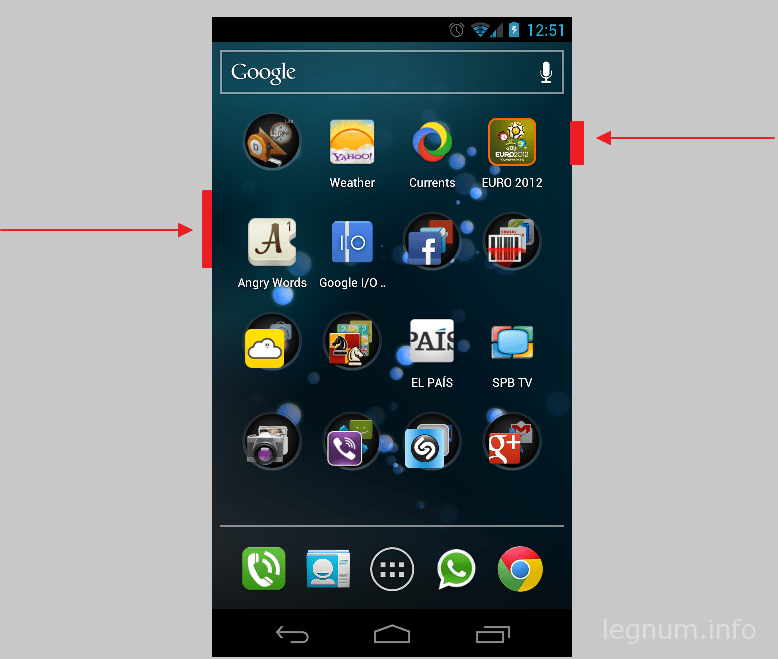 При создании проекта мы указали вместо активности Main полноэкранную активность.
При создании проекта мы указали вместо активности Main полноэкранную активность.
Далее можно посмотреть файл app > res > layout > activity_fullscreen.xml. Это XML-файл с макетом для UI нашей основной активности.
Наконец, третий важный файл app > manifests > AndroidManifest.xml описывает фундаментальные характеристики приложения и определяет все его компоненты.
<?xml version="1.0" encoding="utf-8"?>
<manifest xmlns:android="http://schemas.android.com/apk/res/android"
package="ru.skillbox.skillboxapp">
<application
android:allowBackup="true"
android:icon="@mipmap/ic_launcher"
android:label="@string/app_name"
android:roundIcon="@mipmap/ic_launcher_round"
android:supportsRtl="true"
android:theme="@style/AppTheme">
<activity
android:name=".FullscreenActivity"
android:configChanges="orientation|keyboardHidden|screenSize"
android:label="@string/app_name"
android:theme="@style/FullscreenTheme">
<intent-filter>
<action android:name="android. intent.action.MAIN" />
<category android:name="android.intent.category.LAUNCHER" />
</intent-filter>
</activity>
</application>
</manifest>
intent.action.MAIN" />
<category android:name="android.intent.category.LAUNCHER" />
</intent-filter>
</activity>
</application>
</manifest>
Как сделать так, чтобы Android выглядел как iPhone
Хотели бы вы, чтобы в вашем смартфоне сочетались функциональность и гибкость операционной системы Android и внешний вид iOS? Или вы хотите получить функции ОС от Apple на Зеленом Роботе? Или, быть может, вам просто хочется поэкспериментировать или удивить друзей? Какой бы вариант вы не выбрали (кстати, свои версии можете предлагать в нашем чате в Телеграм), превратить Android в iOS чисто внешне довольно просто. И сейчас мы расскажем вам, как это сделать.
Превратить Android в iOS? Легко!
Установите лаунчер
Один из лучших способов быстро изменить внешний вид вашей операционной системы — это установить сторонний лаунчер. В случае, если вы не знаете, что это такое, то вкратце расскажем, что это программа, которая отвечает за то, как выглядит домашний экран вашего устройства, как запускаются приложения (то есть анимация их открытия и закрытия), в общем все то, что отвечает за взаимодействие с операционной системой Android.
Лаунчер — верный способ изменить внешний вид операционной системы
В плане изменения внешнего вида Android с целью сделать ее более похожей на iOS мы бы посоветовали обратить внимание на 2 лаунчера. Первый из них — это Phone X Launcher. Он нацелен в первую очередь на воссоздание внешнего вида актуальной на данной момент iOS 12, а также, если так можно выразится, «закос» под последние модели iPhone начиная с iPhone X. Например, в верхней части экрана у вас будет «челка», независимо от того, есть ли она у вашей модели телефона. Помимо этого под iOS тут переделана поисковая строка, которая вызывается свайпом вниз, экран блокировки, центр управления, панель быстрого доступа с переключателями Wi-Fi, фонариком и другими опциями, а также подборка обоев прямиком из iOS.
Скачать: Phone X Launcher
iLauncher сделает Android лишь отдаленно похожим на iOS
Далее по списку у нас идет iLauncher. И он уже имитирует внешний вид более ранних версий iOS. В данном случае, если верить разработчику, «слепок» снят с 9 версии. Но в целом имитация тут сделана (на наш скромный взгляд) не так круто, как в предыдущем лаунчере. В нижней части экрана размещается док с основными запущенными приложениями, а сами программы (точнее, их значки) заменяются на нечто похожее, что было в iOS. К сожалению, используемые значки не являются «живыми». Например, приложение «Часы» не будет отображать фактическое время, а приложение «Календарь» не указывает сегодняшнюю дату в миниатюре значка.
Но в целом имитация тут сделана (на наш скромный взгляд) не так круто, как в предыдущем лаунчере. В нижней части экрана размещается док с основными запущенными приложениями, а сами программы (точнее, их значки) заменяются на нечто похожее, что было в iOS. К сожалению, используемые значки не являются «живыми». Например, приложение «Часы» не будет отображать фактическое время, а приложение «Календарь» не указывает сегодняшнюю дату в миниатюре значка.
Скачать: iLauncher
Наборы иконок в стиле iOS для Android
Набор значков с iOS
Еще один способ придать вашему телефону внешний вид iPhone — использовать набор значков для приложений. Чтобы использовать пакет, вам нужно сначала установить лаунчер. Но вам не обязательно выбирать один из тех, что мы предложили. Вполне возможно, что вы захотите использовать свой любимый лаунчер (о которых мы также недавно писали) вместе с иконками в стиле iOS. Для этих целей прекрасно подойдет iOS 11: Icon Pack. Значки тут даже сам Джонни Айв не отличил бы от настоящих.
Скачать: iOS 11: Icon Pack
Другие опции по кастомизации Android
Уведомления в стиле iOS на Android? Почему бы и нет!
В целом большинству пользователей должно хватить вышеописанных вариантов изменения внешнего вида. Однако если вы хотите еще глубже кастомизировать Android, то рекомендуем обратить внимание на, например, экран блокировки в стиле iOS. Приложение iOS12 Lock Screen сделает ваш экран блокировки Android похожим на последнюю версию экрана блокировки iPhone. Приложение также предлагает уведомления в стиле iOS, элементы управления музыкальным плеером, которые выглядят как iOS и варианты разблокировки экрана прямиком с iPhone.
Скачать: iOS12 Lock Screen
iMusic — полноценный музыкальный плеер
Другим вариантом будет «допиливание» календаря и музыки. Программы iCalendar и iMusic сделают соответствующие приложения на Android практически братьями-близнецами со своими коллегами с iOS. И если календарь — это по факту лишь перерисовка приложения, сохранившая при этом полную совместимость с календарем от Google, то iMusic уже представляет собой полнофункциональный MP3-плеер, который поддерживает редактирование тегов, плейлисты и эквалайзер.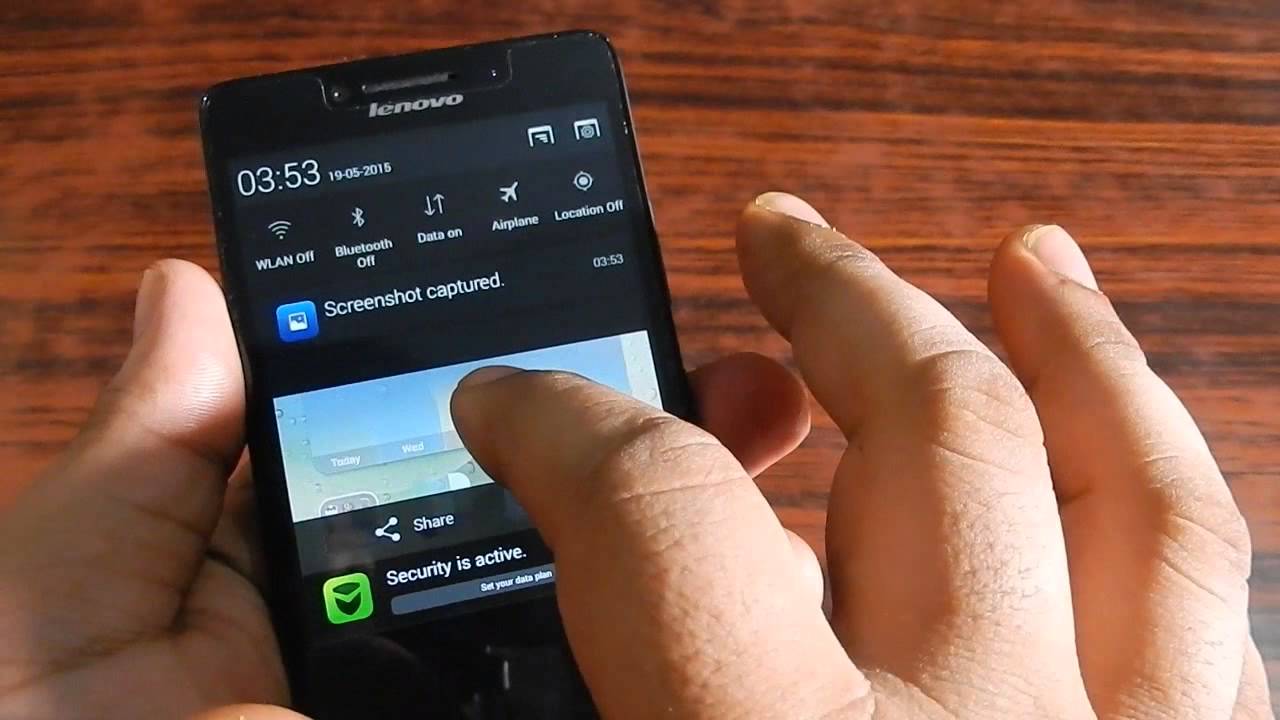 Есть даже таймер сна и выбор мелодии звонка. Мелодии эти, естественно, взяти прямиком с iOS.
Есть даже таймер сна и выбор мелодии звонка. Мелодии эти, естественно, взяти прямиком с iOS.
Скачать: iCalendar
Скачать: iMusic
Как прокачать Android и сделать его удобным?
Многие из нас, по большому счету, так и не отделались от привычной концепции использования устройств «из коробки». Что я имею ввиду? То, что мы привыкли брать новое устройство, включать и пользоваться. С Android устройствами это можно делать только отчасти. Сначала все эти рабочие столы, красивые кнопки радуют. Потом ты понимаешь, что на поиск нужной программы ты тратишь кучу времени. И чем дальше в лес (больше приложений установлено), тем больше дров (потери времени). Сначала я боролся с этим путем уменьшения количества приложений, но потом понял, что борюсь с мельницами, словно Дон Кихот. И вот решил поискать альтернативные способы.
Почему «штатная» оболочка Android неудобна
Давайте попробуем разобраться в ключевых проблемных, которые мешают эффективно использовать мощь операционной системы Android. Первое — это не способность рабочего стола, как интерфейсной технологии, работать с большим количеством приложений. Это вообще-то не проблема Android. К этой же идее пришли и разработчики Windows. Итак, что мне необходимо?
Первое — это не способность рабочего стола, как интерфейсной технологии, работать с большим количеством приложений. Это вообще-то не проблема Android. К этой же идее пришли и разработчики Windows. Итак, что мне необходимо?
- Находить нужное мне приложение максимум в два клика.
- Видеть всю необходимую оперативную информацию на главном экране устройства.
Теперь давайте рассмотрим, как это можно реализовать различными средствами.
Штатные средства
Быстрый поиск и запуск приложений
Чтобы искать быстро, надо минимизировать количество одновременно отображаемых иконок приложений на экране. Ответ прост — разбиение приложений на группы по смыслу. Для этого можно использовать возможность штатной оболочки создавать группы приложений прямо на рабочем столе. Принцип прост: создаем группу «видео» и помещаем туда YouTube, видеоплееры и прочие программы для работы с видео. В случае необходимости просмотра видео просто открываем папку и видим только нужные приложения по выбранной теме.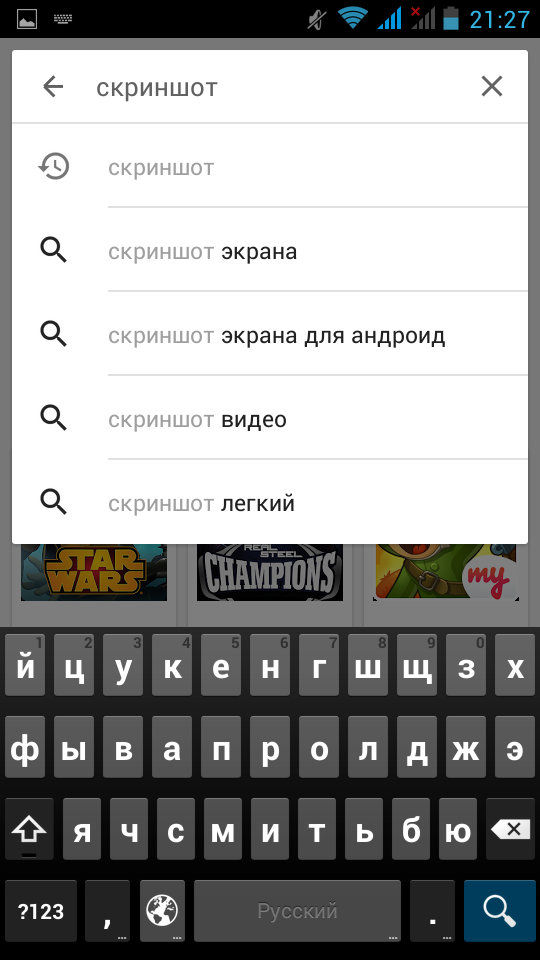
Аналогичным способом можно сделать себе группы «Новости» и «Интернет». Игры, скорее всего, придется разбить на большее количество групп, а также перенести их на соседний рабочий стол. Причина тут чисто психологическая: мы не можем одновременно обрабатывать больше 5-7 объектов, поэтому больше семи значков в одну группу класть не стоит.
Информация на главном экране
Четко решите, какая информация вам действительно необходима оперативно. Для телефонов, вероятнее всего, это будут пропущенные звонки и SMS. Ну это делает любая штатная оболочка. Что еще? Пожалуй, только электронная почта, а может еще и новости. Хотя я предпочитаю читать новости в отдельном приложении.
Все остальные виджеты, включая погоду и режимы энергосбережения, можно смело сносить. Нам нельзя тратить ценное рабочее место на главном экране. Всегда помните, что это ваш телефон/планшет и только вы решаете, быть этому значку/виджету на рабочем столе или нет!
См. также: Оптимизируем Android без сторонних программ
Нештатные средства (сторонние оболочки)
Yandex Launcher
Android — система открытая. В ней любой желающий может поставить стороннюю оболочку. Для телефона одной из лучших, на мой взгляд, является Yandex Launcher. Это не реклама, а чисто субъективные ощущения после месяца использования. В ней, кроме всех описанных средств борьбы с быстро размножающимися значками программ, можно использовать и эксклюзивные фишки — поиск и рекомендательную систему Дзен.
В ней любой желающий может поставить стороннюю оболочку. Для телефона одной из лучших, на мой взгляд, является Yandex Launcher. Это не реклама, а чисто субъективные ощущения после месяца использования. В ней, кроме всех описанных средств борьбы с быстро размножающимися значками программ, можно использовать и эксклюзивные фишки — поиск и рекомендательную систему Дзен.
По первым буквам ищутся ярлыки и ссылки. При этом, если вы наберете русскую «с», то найдется Chrome. Яндекс автоматически анализирует клавишу в обеих раскладках. Мы не тратим время на смену раскладки — а это уже плюс! Также можно фильтровать ярлыки по цвету иконки. Если вы помните цвет иконки нужной вам программы, то просто выберите его и лаунчер покажет все иконки этого цвета. Выбрать среди них будет значительно проще и не надо печатать текст.
Кстати, Yandex Launcher включает в себя еще и неплохой автоматической сортировки программ по категориям (игры, фото, работы и прочее), а также систему рекомендаций программ, категории для которых можно выбрать на последней вкладке списка программ.
Smart Launcher
Если вы сторонник минимализма, то рекомендую попробовать Smart Launcher. На домашнем экране вы можете расположить всего несколько иконок программ. Все остальное запускается через боковое выплывающее меню, в которое все приложения разделены на группы в едином списке.
Вы можете переключаться между категориями с помощью боковой панели, а можете просто листать список вниз — категории будут меняться автоматически. Все достаточно просто и интуитивно понятно. И этим Smart Launcher особенно ценен.
Также Smart Launcher имеет встроенный рекомендательный сервис. Стоит нажать на иконку «Больше приложений», как открывается список с рекомендуемыми программами, разбитыми по категориям.
Заключение
Разработчики Android больше занимаются функциональностью и безопасностью… Пусть. Но есть профессионалы, которые занимаются интерфейсом. Попробуйте альтернативную оболочку. Если не станет лучше — снесете ее.
Однако уверен, если вы используете указанные в этой статье штатные средства, то результат тоже будет неплохим. Запомните, что наша задача запускать любую программу в два клика! Не тратьте свое время на поиск значков — оно стоит слишком дорого.
Запомните, что наша задача запускать любую программу в два клика! Не тратьте свое время на поиск значков — оно стоит слишком дорого.
Как сделать Android быстрее, продуктивнее и безопаснее iPhone!
Приложив немного усилий, вы сможете настроить свой девайс, работающий на базе Android, таким образом, что он ничем не будет уступать iPhone
Пользователи iPhone любят хвастаться своими девайсами, и при выходе новой модели готовы простоять в очереди часами, только бы стать обладателем новинки. Одновременно с этим, многие сегодня предпочитают платформу Android.
Ахиллесовой пятой этих девайсов является безопасность, но ведь именно популярность и открытость делает их таким лакомым кусочком для злоумышленников. В тоже время благодаря общей доступности Android обладает серьёзными преимуществами, такими как возможность более точной настройки. Помимо этого, приложения для Android не только работают на девайсах различных производителей, но и значительно дешевле приложений для iPhone. А приложив немного усилий, вы сможете настроить свой девайс, работающий на базе Android, таким образом, что он ничем не будет уступать iPhone.
Помимо этого, приложения для Android не только работают на девайсах различных производителей, но и значительно дешевле приложений для iPhone. А приложив немного усилий, вы сможете настроить свой девайс, работающий на базе Android, таким образом, что он ничем не будет уступать iPhone.
Как сделать Android быстрее?!
1. Opera Mobile вместо Opera Mini
Огромным преимуществом браузера Opera Mini является его способность сжимать информацию до 90%. Используя его, вы также можете автоматически очищать пароли, папку cookies и историю. А еще пользователи Android могут выбрать Opera Mobile вместо Opera Mini. Opera Mobile поддерживает Flash и 3D графику. Больше того, с этим браузером вы сможете настроить движок рендеринга так, что при подключении Wi-Fi он будет работать на стороне клиента, а при подключении через 3G и 4G автоматически будет переключаться на облако.
2. Установите оптимизатор Android
Такие приложения как Android Booster и Android Assistant помогут вам избавиться от приложений, которые автоматически запускаются в фоновом режиме, тем самым, потребляя заряд батареи и нагружая оперативную память. Кроме этого, вы сможете контролировать объём скачиваемой ежемесячно информации через 3G и 4G.
Кроме этого, вы сможете контролировать объём скачиваемой ежемесячно информации через 3G и 4G.
3. Экономьте батарею
Ничто так не замедляет работу устройства как слабая батарея. Конечно же, девайсы на базе Android хороши тем, что в отличии от iPad батарею на них можно просто заменить, но и надлежащий уход за батареей лишним не станет. В этом вам помогут приложения Juice Defender и Battery Stretch.
Как сделать Android продуктивнее?!
4. Определите, на, что уходит ваш трафик
Если вы постоянно превышаете установленный лимит, постарайтесь узнать почему. Что съедает большую часть вашего трафика? Facebook? Приложение Gameday? Используя приложение Onavo, это будет совсем несложно узнать. Главное меню отображает статистику в сравнении с прошлым месяцем, а также показывает, какое из приложений потребляет больше всего трафика. Здесь же вы найдете приложения, которым «нужен» трафик даже тогда, когда они не используются.
Не удивляйтесь, увидев в этом списке огромное количество игр. Лучшим выходом в этой ситуации, будет удалить те игры, в которые вы давно не играли, ведь «бесплатные» игры, которые проверяют наличие обновлений без вашего ведома, могут стать причиной перерасхода трафика. Кроме этого, Onavo сэкономит вам деньги на роуминг, когда вы отправляетесь за границу.
5. Используйте ваш телефон в качестве модема
Загрузив приложение Clockworkmod’s Tether, вы сможете использовать свой мобильный телефон в качестве точки доступа к Интернету для ноутбука. Другими словами, телефон будет играть роль модема. Зачем в поездках искать бесплатный Wi-Fi или хуже того, платить за него деньги, когда вы уже заплатили за эту услугу?! Tether не бесплатное приложение, но стоит оно совсем не дорого. Купив его один раз за 4.99$, вы сэкономите гораздо больше.
6. Используйте клавиатуру Swype
Мне кажется эта возможность устройств, работающих на базе Android просто незаменима. А пользователям iPhone надо перепрошивать свой девайс, чтобы пользоваться этой функцией. Набирать текст, используя клавиатуру Swype, гораздо удобнее и быстрее. Чем больше вы ей пользуетесь, тем больше она нравится. Многие люди могут набирать 40-50 слов в минуту, используя Swype.
А пользователям iPhone надо перепрошивать свой девайс, чтобы пользоваться этой функцией. Набирать текст, используя клавиатуру Swype, гораздо удобнее и быстрее. Чем больше вы ей пользуетесь, тем больше она нравится. Многие люди могут набирать 40-50 слов в минуту, используя Swype.
Как сделать Android безопаснее?!
7. Включайте блокировку экрана, не используя рисунки
Самый простой и распространенный способ блокировки экрана это нарисовать пальцем какой-то знак. Конечно же, такой способ быстрее и проще, чем ввод Pin кода. Однако, если вы потеряете свой девайс или его просто украдут, взломать его скорее всего не сможет только ленивый. Жир на пальцах оставляет достаточно четкие отпечатки на экране. Ну, если только вы не такой чистюля, что протираете дисплей после каждой разблокировки.
8. Установите Антивирус
iPhone так же как и Мас является закрытой системой, что способствует его безопасности. Android — открытая система, и в связи с этим гораздо больше подвержена заражению вирусами. В тоже время, что вам мешает установить антивирус на свой девайс? Мы пережили это с компьютерами, и сегодня редко встретишь пользователя, который бы не установил антивирус на свой ПК. Позаботьтесь и о своём телефоне.
Android — открытая система, и в связи с этим гораздо больше подвержена заражению вирусами. В тоже время, что вам мешает установить антивирус на свой девайс? Мы пережили это с компьютерами, и сегодня редко встретишь пользователя, который бы не установил антивирус на свой ПК. Позаботьтесь и о своём телефоне.
9. Покупайте приложения только у проверенных поставщиков
Пользователи Android могут загружать приложения из любого источника, а это не всегда безопасно. Выбирая магазин, будьте внимательны, лучше всего приобретать приложения у хорошо зарекомендовавших себя поставщиков, например Amazon.
Большинство девайсов Android поставляются с настройками, по умолчанию запрещающими загружать приложения из «неизвестных источников». Перед загрузкой приложения, проверяйте право доступа. Если игра, которую вы пытаетесь загрузить, просит отправить смс, можете смело помечать этот источник красным флажком.
Как из Android сделать iPhone в несколько действий
Дорогие читатели, сегодня мы с вами попробуем узнать, как сделать iOS из Android.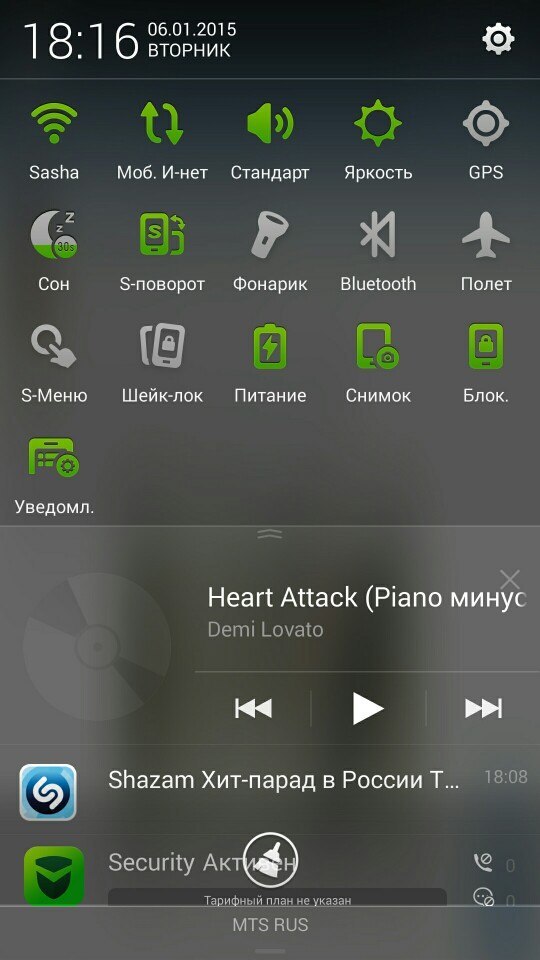 Как уже было отмечено выше, вам нужно будет установить некоторые приложения на своё устройство, чтобы изменить дизайн некоторых элементов. В связи с этим мы будем рассматривать отдельные категории утилит, которые могут вам помочь с исполнением вашего желания. Мы посмотрим на лаунчеры, экраны блокировки, новые клавиатуры, а также дополнения, позволяющие ещё больше углубиться в изменения дизайна. Сразу скажем, что все программы можно загрузить из официального магазина приложений Google Play совершенно бесплатно. Некоторые утилиты имеют встроенную рекламу, поэтому будьте готовы к этому. Также отметим, что программы Espier, о которых вы узнаете далее, загрузить можно только со сторонних ресурсов. Для их установки требуется подключение к интернету. При инсталляции некоторых продуктов есть риск нарушить работу системы.
Как уже было отмечено выше, вам нужно будет установить некоторые приложения на своё устройство, чтобы изменить дизайн некоторых элементов. В связи с этим мы будем рассматривать отдельные категории утилит, которые могут вам помочь с исполнением вашего желания. Мы посмотрим на лаунчеры, экраны блокировки, новые клавиатуры, а также дополнения, позволяющие ещё больше углубиться в изменения дизайна. Сразу скажем, что все программы можно загрузить из официального магазина приложений Google Play совершенно бесплатно. Некоторые утилиты имеют встроенную рекламу, поэтому будьте готовы к этому. Также отметим, что программы Espier, о которых вы узнаете далее, загрузить можно только со сторонних ресурсов. Для их установки требуется подключение к интернету. При инсталляции некоторых продуктов есть риск нарушить работу системы.
Лаунчеры
Многим пользователям смартфонов под управлением операционной системы Android знакомо это слово. Но если вы сталкиваетесь с этим понятием впервые, то мы немного проясним этот вопрос. Лаунчеры являются специальными приложениями, которые позволяют полностью или частично изменить внешний вид рабочего стола и страницы меню вашего девайса. То есть можно сказать, что здесь лаунчер будет практически ключевой программой в нашей операции.
Лаунчеры являются специальными приложениями, которые позволяют полностью или частично изменить внешний вид рабочего стола и страницы меню вашего девайса. То есть можно сказать, что здесь лаунчер будет практически ключевой программой в нашей операции.
Давайте же посмотрим на список самых популярных оболочек:
- OS9 Launcher HD. В ней изменены иконки абсолютно всех стандартных приложений, а также большого числа сторонних. Здесь также есть некое подобие функции 3DTouch, которая знакома пользователям iPhone 6S. Тут вы её будете активировать с помощью двойного нажатия на значок программы. Из минусов можно отметить, пожалуй, только наличие рекламного баннера на странице поиска аналога Spotlight. В поисковой строке используется Google.
- iLauncher X. Довольно неплохой лаунчер, но в нём иконки приложений отличаются от значков в операционной системе iOS. Однако, здесь представлена панель уведомлений, выполненная в некотором дизайне iPhone. Конечно, до идеала далековато, но неплохой старт уже заложен.
 Возможно, разработчики обновят это в своих будущих версиях. Помимо всего прочего тут также представлен, как и в предыдущей программе, аналог страницы Spotlight.
Возможно, разработчики обновят это в своих будущих версиях. Помимо всего прочего тут также представлен, как и в предыдущей программе, аналог страницы Spotlight. - Espier Launcher. Здесь имеются практически все значки приложений как на iPhone: даже компас, акции, FaceTime. Если на вашем устройстве есть права суперпользователя root, то рекомендуется ставить приложение в папку системы system/app.
Launcher iOS 14 — один из лучших лаунчеров, имитирующий на Android оболочку iOS 14
Имитация оповещений
К сожалению, функционала описанных ранее лаунчеров для достижения этой цели недостаточно. Поэтому, чтобы оповещения отображались наподобие iPhone, понадобится отдельное приложение. Например, можно выбрать между FloatiFy или I Notifier X. С их помощью уведомления станут ещё ближе и роднее.
Приложение «Блокировка экрана и уведомления iOS 13» для Android
Однако на самых последних версиях ОС потребуется отключение отображений уведомлений для их корректной работы. Делается это через меню Настройки — Приложения. Данная опция позволяет сделать управление смартфоном более узнаваемым по сравнению с продукцией Apple.
Делается это через меню Настройки — Приложения. Данная опция позволяет сделать управление смартфоном более узнаваемым по сравнению с продукцией Apple.
Имитация шторки и статус-бара
Специальные фишки также могут кардинально поменять впечатление о гаджете. К числу таких «примочек» можно отнести статус-бар и шторку. Для всего этого потребуются совершенно отдельные программы, в частности, такие, как iNotify X либо «Шторка» iOs. Первое приложение считается более продвинутым, поскольку содержит в себе возможность смены сразу 2-х фишек и совмещается с другими лаунчерами.
Приложение «Центр управления iOS 14» для Android
Обои из iOS
Обзавестись фирменными «яблочными» обоями экрана крайне просто. Для этого переходим в приложение Google Photo. В архиве, который там содержится, просто выбираем ту картинку, которая больше всех понравилась. Применяем её в качестве обоев. Происходит автоматическое обновление и добавление новых картинок по мере выхода.
Имитация экранов загрузки и блокировки
Один из наиболее ответственных и непростых моментов при переходе на iPhone — это сделать имитацию фирменного загрузочного экрана.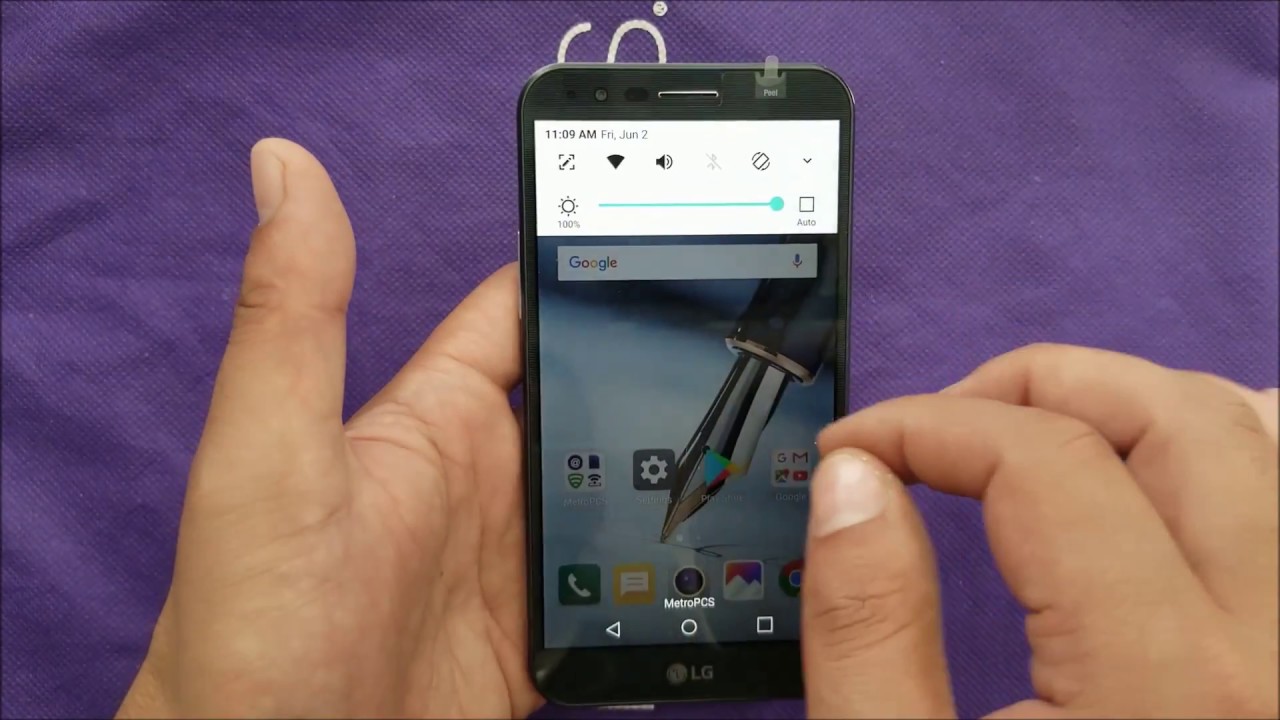 Сначала понадобится получение root-прав. Можно инсталлировать себе кастомное приложение загрузчик TWRP, а с его помощью перенести архив в каталог медиа раздела загрузки.
Сначала понадобится получение root-прав. Можно инсталлировать себе кастомное приложение загрузчик TWRP, а с его помощью перенести архив в каталог медиа раздела загрузки.
ВНИМАНИЕ. Данный пункт не удастся выполнить для устройств с версией ОС выше 8.0. Невзирая на любые обновления, сохранится родной экран загрузки.
Экран блокировки
Lock Screen является вторым по значимости в операции изменения дизайна вашего смартфона. Ведь, если вы хотите из Android сделать iPhone, то что сможет передать атмосферу яблочного продукта сразу после включения дисплея? Конечно же, это будет экран блокировки. Сразу скажем, что все представленные программы делают его похожим на айфоновский. Если будут какие-то уникальные дополнения, то об этом будет упоминаться отдельно.
- OS8 Lock Screen. После запуска утилиты вам предлагается установить некоторые параметры (обои, пароль, текст и другие) для локскрина.
- EspierLocker 7 Pro. Отличием от предыдущей утилиты лишь в том, что здесь прорисовка больше похожа на экран блокировки iPhone: и уведомления, кнопки для анлока устройства, клавиши SOS и камера.

Клавиатура
Клавиатура операционной системы iOS от компании Apple действительно очень удобна, хотя в ней нет функции набора текста, не отрывая пальца от экрана. Но многие вообще не пользуются таким типом печатания. Также стоит отметить, что по скорости работы они сильно уступают стандартной клавиатуре вашего устройства. Поэтому, если вас не смущает этот момент и вы хотите ещё больше сделать Android как iPhone, то рассмотрим программы-клавиатуры:
- Apple Keyboard. Огромным минусом утилиты является отсутствие русского языка. Остаётся надеяться, что разработчики однажды выпустят соответствующее обновление.
- iPhone Keyboard. Довольно неплохой аналог родной клавиатуры яблочного девайса, который тоже можно скачать бесплатно.
Другие приложения-имитаторы
Здесь, дорогие друзья, мы с вами рассмотрим прочие уникальные приложения, которые ещё больше интегрируют дизайна Apple-смартфонов на ваш Android. Как правило, такое ПО не скачивается свободно с Google или Play Market, поскольку его трудно назвать официальным и гарантировать, что оно не приведёт к негативным последствиям.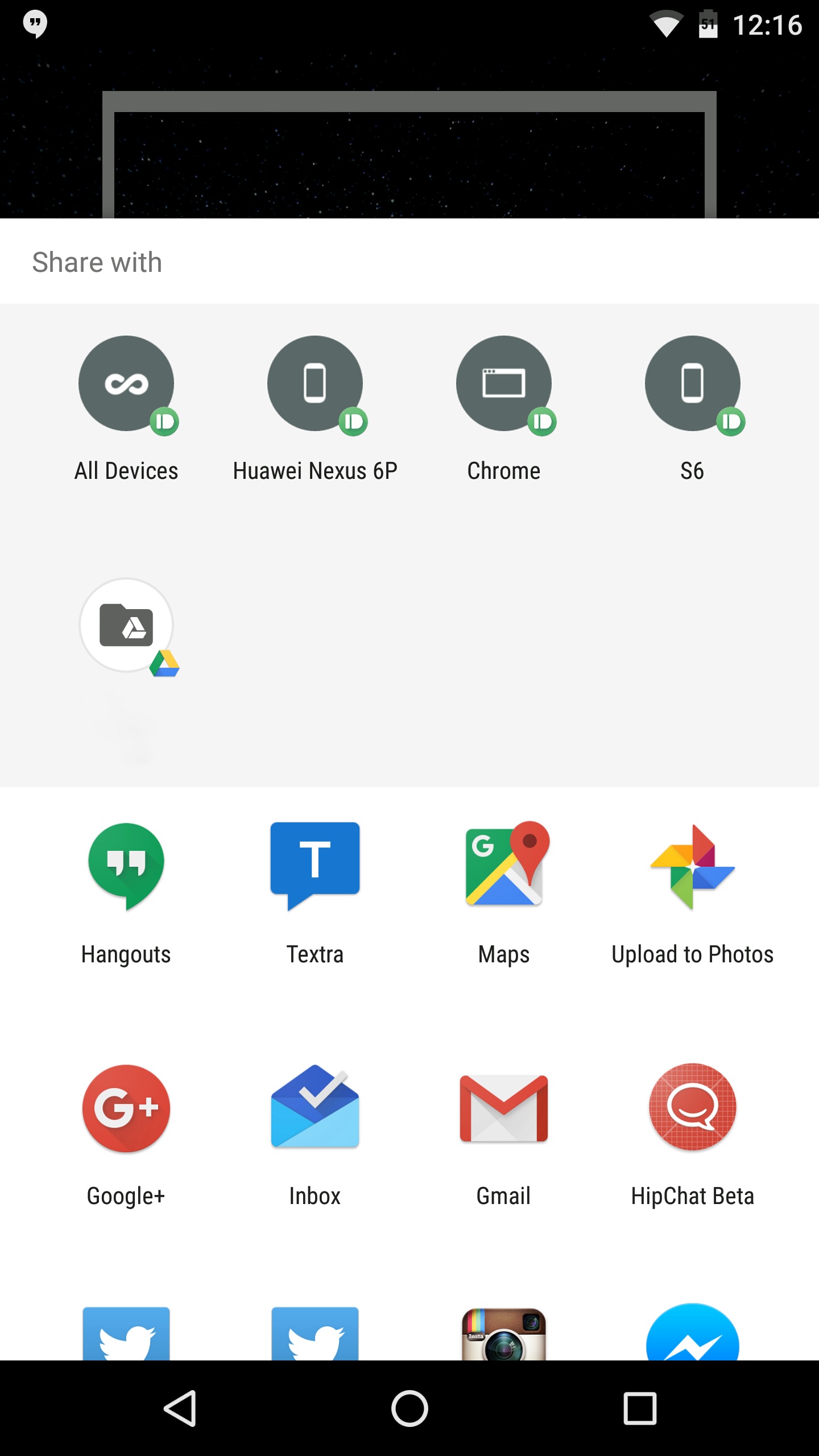 Итак, основные интересные приложения для смены интерфейса:
Итак, основные интересные приложения для смены интерфейса:
- X Code Simulator. Одно из лучших решений для тех, кто хочет потестить работу с iPhone, не приобретая его. Оно достаточно правдоподобно имитирует деятельность Тестировать можно разнообразные веб-ресурсы и приложения. Все они отлично воспроизведут внешний облик «операционки» от Apple с сохранением внешнего подобия.
- Xamarin iOs Simulator. Набор инструментов является составной частью среды Microsoft Visual Studio, а возможности симуляции напоминают программу, описанную выше. Можно тестировать самые разнообразные приложения, не применяя для этого iPhone. Есть поддержка скирншотов, тачскринов и пр.
- Appetize. Приложение даётся бесплатно только на 100 минут пользования. Может функционировать в различных браузерах, позволяет запускать собственные приложения, даёт доступ к рабочему iOS-столу.
iCalculator — приложение для Android, имитирующее калькулятор на iPhone
Заключение
Уважаемые читатели, сегодня мы с вами попытались узнать, как из Android сделать iPhone. Надеемся, что у вас всё получилось, и вы остались довольны своим результатом. Ещё раз напоминаем вам, что все действия вы производите на свой страх и риск. Никто не несёт ответственности за выполненные операции. Делимся своими впечатлениями и проделанной работой в комментариях. У кого был опыт перехода интерфейса на Apple?
Надеемся, что у вас всё получилось, и вы остались довольны своим результатом. Ещё раз напоминаем вам, что все действия вы производите на свой страх и риск. Никто не несёт ответственности за выполненные операции. Делимся своими впечатлениями и проделанной работой в комментариях. У кого был опыт перехода интерфейса на Apple?
Уроки 41-50 | Создание списка в android, выбор элементов списка, как сделать список-дерево в андроид-приложении, используем адаптеры в android программировании — Fandroid.info
4 485
Продолжая серию уроков о разработке мобильных приложений, мы будем изучать компонент Navigation набора инструментов
12 590
Перевод статьи на Медиуме о технологии Broadcast Receivers (широковещательные приемники). Это компоненты андроид, которые
Это компоненты андроид, которые
18 184
Продвинутый курс по разработке android-приложения QuizApp В этом Продвинутом курсе вы узнаете, как
В этом уроке добавим в приложение функцию оповещений о новых постах в Twitter и
3 371
В этом курсе вы узнаете, как создать мобильное приложение для Ютуба, встроить рекламу и
333
Если вы читаете это, то скорее всего, являетесь обладателем смартфона на Android. Предположим, когда-нибудь
Предположим, когда-нибудь
12 лучших приложений Android To Do List
Никогда не знаешь, когда тебе в голову придет идея или вспомнить что-то, что нужно сделать позже. Поэтому очень важно, чтобы список дел, который вы используете, хорошо работал на вашем телефоне, устройстве, которое, скорее всего, всегда есть рядом с вами.
Но в Android нет какого-либо списка дел, а это означает, что пользователи должны найти что-то, чтобы управлять своими задачами самостоятельно. Вы можете отправиться в Google Play, но более 300 вариантов быстро становятся ошеломляющими.Какое из этих приложений вам подходит? Мы провели для вас исследование; вот что мы нашли.
Что делает Android отличным приложением To Do List?
Списки лучших дел не мешают вам, чтобы вы могли ввести что-то и вернуться к тому, что вы делали, но они также позволяют вам быстро найти эти задачи позже, когда это имеет значение. Спроектировать что-то, что делает это хорошо, сложно, потому что необходимо учитывать множество факторов. По нашему опыту, лучшие списки дел для Android:
По нашему опыту, лучшие списки дел для Android:
Предлагайте несколько способов организации задач, таких как теги, списки, сроки выполнения или проекты.
Ускорьте добавление задач.
Напоминаем о добровольных сроках.
Предложите чистый интерфейс Android с такими встроенными функциями, как уведомления и виджеты.
Синхронизация задач с другими устройствами.
Мы пробовали все приложения с высокими оценками, которые соответствовали нашим критериям; вот те, которые выделяются, и почему.
В этой статье:
Todoist: лучший список дел для Android, обеспечивающий баланс мощности и простоты
Отметьте галочкой: лучший список дел для Android с интеграцией календаря и Pomodoro
Microsoft To Do: лучший Android Список дел для опытных пользователей Microsoft (и беженцев из Wunderlist)
Google Tasks: лучший список дел для Android для пользователей интегрированных задач Gmail
Google Keep: лучший список дел для Android, который интегрируется с продуктами Google
2Do: Лучшее приложение для Android для организации задач, которое вам нравится
Habitica: Лучшее приложение для Android, которое делает работу увлекательной
Simpletask: Лучшее приложение для Android с открытым текстом
Любое.
 do: Лучшее приложение для Android для людей, которые забывают использовать приложения для создания приложений
do: Лучшее приложение для Android для людей, которые забывают использовать приложения для создания приложенийRemember The Milk: лучший список дел для Android для опытных пользователей старой школы
Nozbe: лучший список дел для Android, предлагающий шаблоны проектов и совместная работа
Todoist (Android, iPhone, iPad, macOS, Windows, Интернет)
Лучшее приложение для составления списков дел для Android, обеспечивающее баланс мощности и простоты
Todoist, вероятно, является самым известным списком на рынке сейчас и по уважительной причине.Он доступен практически для каждой платформы на Земле, а это значит, что синхронизация с другими устройствами не проблема. Интерфейс представляет собой компромисс между простотой использования и мощностью, что означает, что вы можете организовывать задачи, как вам нравится, не чувствуя себя перегруженным. А добавление новых задач происходит быстро благодаря таким функциям, как распознавание даты — введите «очистить мой почтовый ящик в четверг», и задача под названием «очистить почтовый ящик» будет добавлена со сроком выполнения в предстоящий четверг.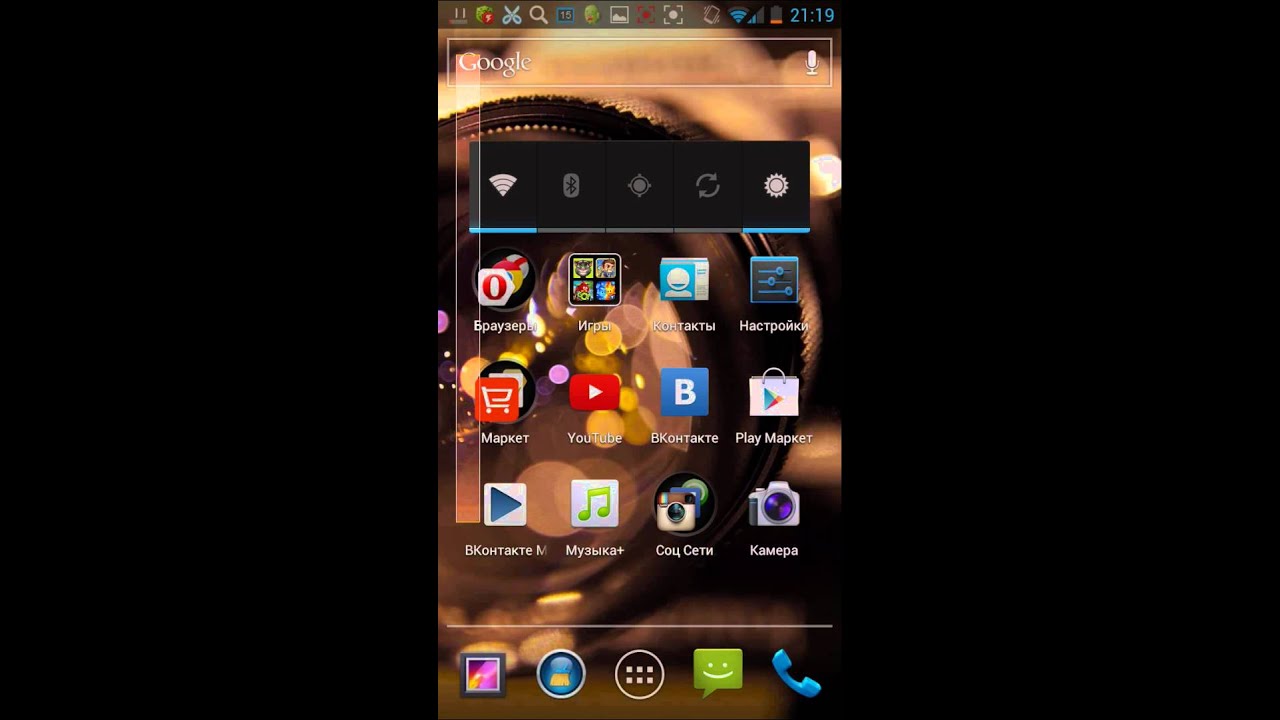 Задачи могут быть организованы с использованием проектов, сроков выполнения, меток и фильтров. Вы также можете интегрировать Todoist с другими приложениями с помощью Zapier, что означает, что вы можете связать свой список дел с более чем 1000 других приложений.
Задачи могут быть организованы с использованием проектов, сроков выполнения, меток и фильтров. Вы также можете интегрировать Todoist с другими приложениями с помощью Zapier, что означает, что вы можете связать свой список дел с более чем 1000 других приложений.
Версия Android основывается на всем этом, позволяя чувствовать себя как дома на вашем телефоне благодаря интерфейсу, основанному на материалах. Виджет позволяет вам видеть свои задачи и быстро добавлять новые прямо с домашнего экрана. Дополнительные уведомления сообщают вам о сроках выполнения задач, и вы даже можете видеть сводку сегодняшних задач каждое утро, если хотите. Все это делает Todoist отличным приложением со списком дел, которое можно попробовать, даже если вы не совсем понимаете, что ищете в приложении со списком дел.
Стоимость Todoist : Бесплатно; для некоторых функций, включая ярлыки и вложения, требуется подписка, стоимость которой начинается от 3 долларов в месяц.
TickTick (Android, Windows, macOS, iPhone и iPad, Интернет)
Лучший список дел для Android с календарем и интеграцией Pomodoro
TickTick — менее известное приложение, но на него стоит обратить внимание. Дизайн на первый взгляд выглядит спартанским, но не дайте себя обмануть: это на удивление законченное приложение. Добавление задач происходит быстро благодаря интеллектуальному распознаванию даты. Существует множество способов упорядочить задачи, включая сроки выполнения, списки и теги. А поддержка множества платформ означает, что вы можете синхронизировать все это практически с любым устройством, которое у вас есть.
Дизайн на первый взгляд выглядит спартанским, но не дайте себя обмануть: это на удивление законченное приложение. Добавление задач происходит быстро благодаря интеллектуальному распознаванию даты. Существует множество способов упорядочить задачи, включая сроки выполнения, списки и теги. А поддержка множества платформ означает, что вы можете синхронизировать все это практически с любым устройством, которое у вас есть.
Но TickTick также предлагает функции, которых нет в других приложениях. Есть представление календаря, которое можно интегрировать с календарем Android, что позволяет вам видеть свои задачи и встречи в одном интерфейсе. Для домашнего экрана предлагается несколько виджетов: вы можете просмотреть любой список или календарь, а затем добавить задачи всего за пару касаний. И TickTick также имеет встроенный таймер Pomodoro: укажите, над какой задачей вы работаете, и начните 25-минутный сеанс концентрации.
Это мощный набор функций, у которого не так много недостатков. Мне лично не нравится звук, который играет TickTick, когда вы выполняете задание, но быстро нашел способ отключить его. Вот на что похоже использование TickTick: есть много полезных функций, но если вам что-то не нравится, вы, вероятно, можете это изменить.
Мне лично не нравится звук, который играет TickTick, когда вы выполняете задание, но быстро нашел способ отключить его. Вот на что похоже использование TickTick: есть много полезных функций, но если вам что-то не нравится, вы, вероятно, можете это изменить.
TickTick для Android по цене : TickTick предлагает бесплатную версию. Подписки Premium, которые предлагают такие функции, как белый шум для таймера Pomodoro и настраиваемые действия смахивания, начинаются с 2,40 доллара в месяц
Microsoft To Do (Android, Windows, iPhone и iPad)
Список лучших задач Android для опытных пользователей Microsoft ( и беженцы из Wunderlist)
To Do — результат покупки Microsoft Wunderlist в 2015 году.Попробуйте, и вы повсюду увидите ДНК Wunderlist, то есть это приложение очень приятно делать. Задачи могут быть организованы по срокам выполнения или в виде списка. Ввод задач выполняется быстро, и есть даже быстрое уведомление о добавлении, которое вы можете закрепить для доступа из любого места на вашем телефоне. To Do также может напоминать вам планировать свой день утром. Вы можете сделать несколько визуальных настроек, например, темный режим. Вы также можете установить тему и значок для всех своих списков, что поможет вам упорядочить вещи.А интеграция Microsoft To Do с Zapier означает, что вы можете интегрировать свои задачи с 1000 других приложений.
To Do также может напоминать вам планировать свой день утром. Вы можете сделать несколько визуальных настроек, например, темный режим. Вы также можете установить тему и значок для всех своих списков, что поможет вам упорядочить вещи.А интеграция Microsoft To Do с Zapier означает, что вы можете интегрировать свои задачи с 1000 других приложений.
Но настоящая убийственная особенность здесь — интеграция с экосистемой Microsoft. «Пользователи Android и Windows могут добавлять задачи в To Do через Cortana. Вы также можете синхронизировать задачи с Outlook, если используете одну и ту же учетную запись Microsoft для Outlook и To Do.
Microsoft To Do также предлагает миграцию для пользователей Wunderlist, что позволит окажутся необходимыми, когда Microsoft закроет Wunderlist 6 мая 2020 года.Некоторые функции Wunderlist, такие как совместная работа, еще не доступны в To Do, поэтому некоторые пользователи могут захотеть остаться с Wunderlist в краткосрочной перспективе. В долгосрочной перспективе, однако, похоже, что To Do может стать солидным предложением… и сейчас это довольно здорово.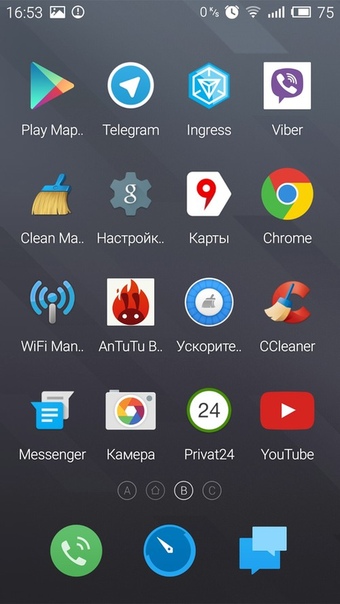
Microsoft To Do price : бесплатно
Список лучших дел для Android для пользователей интегрированных задач Gmail
Веб-версии Gmail, Google Диска и Google Calendar предлагают простой список дел на боковой панели.Если вы используете этот список дел на рабочем столе, Google Tasks — это приложение, которое вы ищете на своем телефоне. Все добавленные вами задачи будут отображаться в этом приложении.
Это очень спартанское приложение. Задачи можно упорядочить по срокам, спискам и … вот и все. Здесь нет виджетов, закрепленных уведомлений о вводе задач и, как правило, не так много параметров настройки. Вы даже не можете настроить Google Assistant для добавления задач в Google Tasks. Android — операционная система Google. Google Tasks — это приложение, которое нужно делать из…Google. Можно подумать, лучше будет интеграция с Android.
Сказав, что вы можете получить много задач Google с некоторой настройкой. И вы можете использовать интеграцию Zapier с Google Tasks, чтобы связать этот список задач с более чем 1000 других приложений.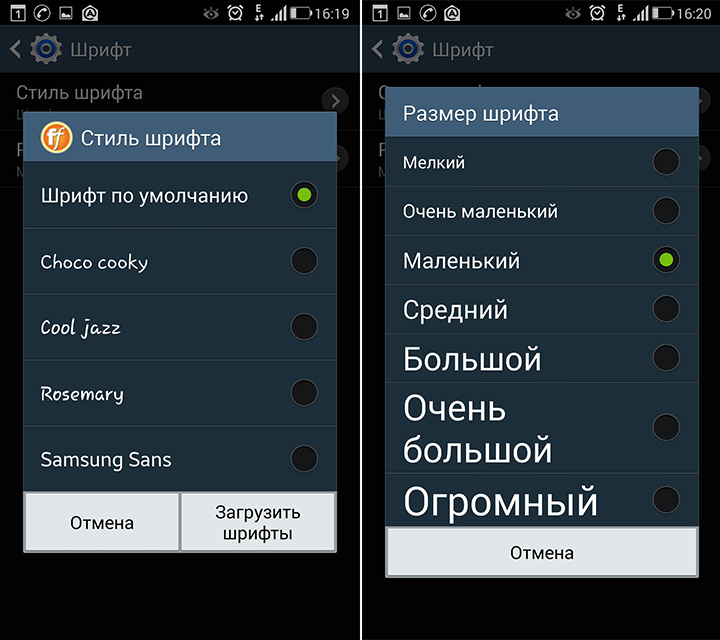 Но интеграция только с боковой панелью рабочего стола Gmail и Календаря Google — это то, что делает Google Tasks достойным внимания преданных поклонников Google (хотя Google Keep, возможно, лучший вариант для опытных пользователей).
Но интеграция только с боковой панелью рабочего стола Gmail и Календаря Google — это то, что делает Google Tasks достойным внимания преданных поклонников Google (хотя Google Keep, возможно, лучший вариант для опытных пользователей).
Цена Google Tasks : Бесплатно
Google Keep (Android, iPhone и iPad, Интернет)
Список лучших дел для Android, который интегрируется с продуктами Google
Google Keep — не совсем то приложение, которое нужно делать, но это тоже не совсем то.Keep, который интегрируется с боковой панелью Gmail и веб-версией Календаря Google, позволяет быстро создавать заметки. Вы можете использовать это для всех видов вещей, не только для управления задачами, но некоторые функции делают это лучшее приложение для управления задачами Android, предлагаемое Google.
Прежде всего, вы можете добавить дату напоминания к любой заметке, что означает, что вы можете эффективно устанавливать сроки выполнения задач и проектов. Во-вторых, вы можете добавить контрольный список к любой заметке, что позволит вам отмечать несколько шагов в проекте.В-третьих, вы можете видеть эти задачи на главном экране и быстро добавлять новые благодаря нескольким виджетам.
Во-вторых, вы можете добавить контрольный список к любой заметке, что позволит вам отмечать несколько шагов в проекте.В-третьих, вы можете видеть эти задачи на главном экране и быстро добавлять новые благодаря нескольким виджетам.
Это несколько импровизированный список дел, конечно, но во многих отношениях он работает лучше, чем собственные задачи Google. Кроме того, вы можете быстро добавлять фотографии и другие вложения, что делает Keep полезным в качестве справочного материала. Если Google Tasks не совсем подходит для вас, но вы не хотите отказываться от интеграции со службами Google, стоит взглянуть на Keep.
Цена Google Keep : Бесплатно.
2Do (Android, macOS, iPhone и iPad)
Лучшее приложение для Android для организации задач, которое вам нравится.
. «2Do — это то, что вы ищете. Это приложение позволяет вам организовывать свои задачи так, как вам нравится: предлагаются списки, проекты, подзадачи, сроки выполнения, теги и даже настраиваемые умные списки. Если вы имеете в виду систему, 2Do, вероятно, подойдет вам.
Если вы имеете в виду систему, 2Do, вероятно, подойдет вам.
Версия Android хорошо продумана, даже если интерфейс не совсем родной. Виджет с широкими возможностями настройки означает, что вы можете видеть свои задачи на главном экране; дополнительное закрепленное уведомление позволяет быстро добавлять задачи. Параметры позволяют точно настроить практически каждый аспект работы приложения, что делает его идеальным выбором для опытных пользователей.
Синхронизация здесь уникальна, потому что есть несколько вариантов. Вы можете синхронизироваться с версией 2Do для iPhone или macOS с помощью iCloud, Dropbox, Yahoo Calendar, Fruux, Toodledo или любого сервера CalDAV.Интеграция с iCloud интересна любому пользователю macOS или iPhone, который хочет синхронизировать напоминания с Android — это самый простой инструмент, который я нашел.
На момент написания этой статьи не было версии 2Do для Windows, что является недостатком, хотя, по словам разработчика, одна из них находится на подходе.
2Do для Android по цене : Бесплатно. Версия Pro, необходимая для синхронизации, стоит 10 долларов после двухнедельной бесплатной пробной версии.
Habitica (Android, iPhone и iPad, Интернет)
Лучшее приложение для Android, которое делает вещи увлекательными
Игры отлично мотивируют повседневную деятельность — как еще вы можете объяснить все то время, которое вы потратили на бессмысленные поисковые квесты? Habitica, ранее называвшаяся HabitRGP, пытается навсегда использовать мотивационную силу игр.Пользователи добавляют в список привычки, повседневные задачи и задачи. Выполнение этих задач и формирование хороших привычек повышают уровень вашего персонажа и наносят урон боссам. Это также дает вам игровую валюту, которую вы можете потратить на крутые виртуальные предметы, такие как костюмы и фоны профиля. Восхитительный набор пиксель-артов действительно продает всю эту систему, что может вызвать привыкание. Вы также можете присоединиться к компании своих друзей и вместе сражаться с монстрами. Это добавляет социальной динамики мотивации, потому что персонажи ваших друзей могут умереть, если вы не сделаете что-то.
Это добавляет социальной динамики мотивации, потому что персонажи ваших друзей могут умереть, если вы не сделаете что-то.
Приложение для Android позволяет легко отслеживать ваши задачи на ходу. Уведомления напоминают вам о сроках выполнения и таких вещах, как квесты. Виджет позволяет отслеживать свои задачи и HP вашего персонажа с главного экрана. Обратная сторона: сложно использовать Habitica для управления проектами. Список дел очень прост, и игра создана для того, чтобы вы могли быстро убраться. Невозможно разделить задачи по проектам, и нет никаких умных списков. Если вы используете Habitica, вам, вероятно, понадобится другой инструмент для долгосрочного планирования.
Тем не менее, Habitica предлагает уникальный способ мотивировать вас на выполнение дел, а сообщество — одно из самых дружелюбных мест во всем Интернете. Попробуйте, если хотите чего-то уникального.
Habitica Цена Бесплатно. Подписка на 5 долларов в месяц открывает такие функции, как история задач и эксклюзивные игровые предметы.
Лучшее приложение для составления списков для Android с открытым текстом
Нет смысла составлять сложные списки — в конце концов, ручка и бумага отлично подходят для работы.Simpletask использует старомодный файл .txt для управления вашими задачами. Он основан на Todo.txt, текстовой системе для управления вашими задачами. Подводя итог: каждая строка в документе — это отдельная задача. Вы можете добавить + проекты, @locations и сроки выполнения в каждую строку и установить уровень приоритета, начав строку с заглавной буквы в скобках. На скриншоте выше это показано.
Simpletask позволяет управлять этой системой на вашем телефоне, что является большим достижением. Расширенная фильтрация позволяет вам организовать свои задачи так, как вам нравится.Очень настраиваемый виджет позволяет вам просматривать свою задачу с домашнего экрана. А синхронизация через Dropbox означает, что вы можете получить доступ к своим задачам в любой другой системе с помощью текстового редактора или специальных приложений для этих платформ. Если вы хотите попробовать что-то совершенно другое, выводимое в текстовый файл, который вы можете редактировать напрямую, Simpletask — это то, что вам нужно.
Если вы хотите попробовать что-то совершенно другое, выводимое в текстовый файл, который вы можете редактировать напрямую, Simpletask — это то, что вам нужно.
Цена Simpletask : Бесплатно
Any.do (Android, iPhone и Android, Интернет)
Лучшее приложение для Android для людей, которые забывают использовать приложения для создания приложений
Любое.Одним словом, делаю это гладко. Пользовательский интерфейс очень чистый. Приложение предлагает управлять как вашим календарем, так и вашим списком дел, а также быстро добавлять задачи и встречи. Предлагается ряд полезных средств автоматизации; например Any.do может дополнительно помочь вам спланировать свой день. Это означает, что каждое утро приложение будет просматривать ваши задачи, которые должны быть выполнены на сегодня, и помогать вам планировать, когда их выполнять.
Также есть всевозможные интеграции с телефоном в целом. Например, приложение может определять ваши пропущенные телефонные звонки и напоминать вам о них.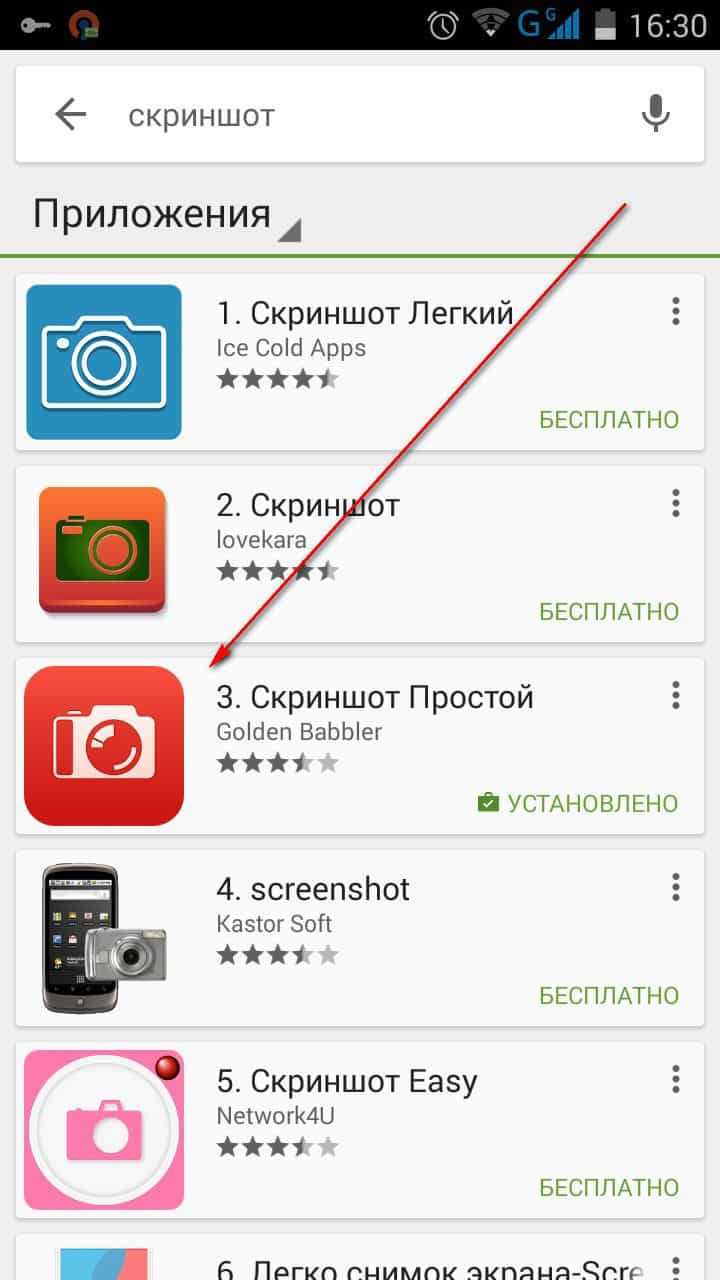 Приложение также может извлекать встречи из календаря Google по умолчанию, что позволяет вам видеть свои задачи и свое расписание в одном месте. Это также помогает при планировании дня. Есть общесистемное уведомление, которое вы можете включить, чтобы увидеть, над какой задачей работать дальше, и быстро добавить новые задачи. Также есть красивый виджет с календарём и просмотром задач, предлагаемый как в светлых, так и в темных оттенках. Если другие списки дел просто не работают для вас, Any.do вполне может быть тем, что сработает.
Приложение также может извлекать встречи из календаря Google по умолчанию, что позволяет вам видеть свои задачи и свое расписание в одном месте. Это также помогает при планировании дня. Есть общесистемное уведомление, которое вы можете включить, чтобы увидеть, над какой задачей работать дальше, и быстро добавить новые задачи. Также есть красивый виджет с календарём и просмотром задач, предлагаемый как в светлых, так и в темных оттенках. Если другие списки дел просто не работают для вас, Any.do вполне может быть тем, что сработает.
Любая.сделать цена: Бесплатно. Премиум-версия, которая предлагает цветовое кодирование, напоминания на основе местоположения и повторяющиеся задачи, стоит 2,99 доллара в месяц.
Список лучших Android-дел для опытных пользователей старой школы
Remember The Milk существует так давно, что о нем легко забыть, но забыть об этом было бы ошибкой. Это по-прежнему очень мощное приложение для работы в Интернете, и приложение для Android привносит эту мощность в ваш телефон.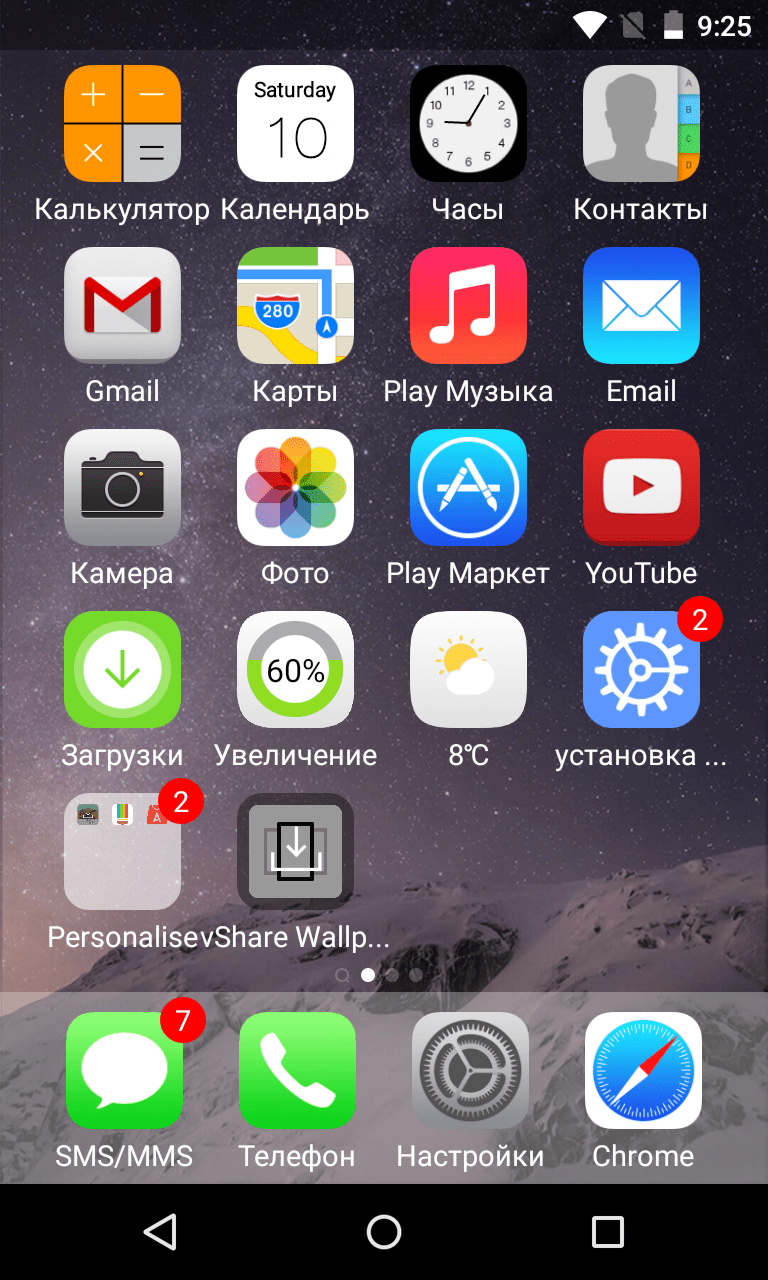 Обманчиво простой пользовательский интерфейс позволяет вам систематизировать задачи с помощью списков, сроков выполнения, тегов, геотегов и настраиваемых интеллектуальных списков.Функции совместной работы упрощают координацию с другими пользователями. А новые задачи добавляются быстро благодаря распознаванию даты, списка и тегов. Интеграция Zapier’s Remember The Milk означает, что вы можете связать свой список дел с более чем 1000 приложениями.
Обманчиво простой пользовательский интерфейс позволяет вам систематизировать задачи с помощью списков, сроков выполнения, тегов, геотегов и настраиваемых интеллектуальных списков.Функции совместной работы упрощают координацию с другими пользователями. А новые задачи добавляются быстро благодаря распознаванию даты, списка и тегов. Интеграция Zapier’s Remember The Milk означает, что вы можете связать свой список дел с более чем 1000 приложениями.
Очевидно, что приложение Android синхронизируется с веб-версией Remember the Milk, но также потенциально может синхронизироваться с Microsoft Outlook, что означает, что у вас есть варианты. Remember The Milk также предлагает такие функции, как напоминания и виджеты, но только для профессиональных пользователей.Помните, что The Milk — это гибкая система, которую очень быстро использовать, поэтому попробуйте, если вы обнаружите, что другие варианты раздуты или отсутствуют в отделе настройки.
Remember The Milk Price : бесплатно, но для некоторых функций, включая подзадачи, напоминания и виджеты, требуется подписка Pro за 39,99 долларов в год.
Nozbe (Android, Windows, Mac, Linux, iPhone и iPad)
Лучший список дел для Android, предлагающий шаблоны проектов и совместную работу
Nozbe — не самое известное приложение для создания списков на рынке, но оно функция завершена.Задачи могут быть организованы с использованием сроков выполнения, проектов, категорий и тегов. Существуют также шаблоны для проектов, которые могут быть полезны, если вы часто делаете похожие проекты. Множество функций совместной работы упрощают управление проектами для команд.
Интерфейс Nozbe для Android предлагает почти все, что делает веб-версия. Вы можете провести пальцем вправо, чтобы завершить задачу, и влево, чтобы установить время, необходимое для проекта; вы также можете настроить, что делает это смахивание, в настройках.Есть дополнительный темный режим, идеально подходящий, если вас раздражает яркий белый цвет. Дополнительные виджеты позволяют вам видеть свои задачи с домашнего экрана или быстро добавлять новые задачи. Также есть дополнительное закрепленное уведомление для быстрого добавления задач. В целом Nozbe стоит обратить внимание на команды, которым необходимо совместно управлять проектами.
Также есть дополнительное закрепленное уведомление для быстрого добавления задач. В целом Nozbe стоит обратить внимание на команды, которым необходимо совместно управлять проектами.
Цена на Nozbe : подписка начинается с 8 долларов в месяц, есть 30-дневная бесплатная пробная версия.
Несколько других вариантов
Есть еще несколько вариантов, которые не вошли в эту статью, но все же стоит упомянуть.Вот они:
10 лучших приложений для Android
Организованность — одна из самых сложных задач. Ничего страшного, если ты не можешь все это уследить, потому что большинство из нас тоже не может. Вот почему существуют приложения для создания списков дел. Они могут внести некоторую организованность в беспокойный образ жизни и не дать вам забыть о важных вещах. Приложения для составления списков также обычно отлично подходят для таких вещей, как списки продуктов, и повторяющихся задач, таких как вывоз мусора каждую неделю. Тем, у кого хорошая память, вероятно, не нужно что-то подобное. Однако в мире, где многозадачность становится все более важным жизненным навыком, хорошее приложение со списком дел поможет вам держать все в порядке. Это одно из тех приложений, которые мы рекомендуем всем. Есть из чего выбрать, так что вот лучшие приложения для Android!
Однако в мире, где многозадачность становится все более важным жизненным навыком, хорошее приложение со списком дел поможет вам держать все в порядке. Это одно из тех приложений, которые мы рекомендуем всем. Есть из чего выбрать, так что вот лучшие приложения для Android!
Мы также хотели бы особо отметить Google Keep (ссылка на Google Play). Многие люди используют его и аналогичные приложения для создания заметок для коротких списков дел, списков продуктов и других вещей, которые могут не иметь чувствительного ко времени аспекта.Это вполне разумно для суперпростых вещей, и им можно пользоваться совершенно бесплатно.
Вот еще несколько приложений для организации, которые помогут вам работать более продуктивно!
10 лучших приложений-календарей для Android
10 лучших приложений для создания списков покупок для Android
Any.do
Цена: Бесплатно / 2,99 доллара в месяц / 26,99 долларов в год
Any.do — популярное приложение для создания списков дел это дает правильные основы. У вас есть обычный набор задач, подзадач и заметок, которые вы можете добавить, чтобы напомнить себе о том, что вы должны делать.Также существует облачная синхронизация, поэтому вы можете получать доступ к своим задачам на различных устройствах, включая настольный компьютер, Интернет и планшет. Он имеет элегантный интерфейс и встроенную поддержку Cal Calendar, если вы хотите убить двух зайцев одним выстрелом. Any.do мощный, простой, и большинство его функций бесплатны. Any.do также является одним из немногих приложений-списков с поддержкой как Google Assistant, так и Amazon Alexa.
У вас есть обычный набор задач, подзадач и заметок, которые вы можете добавить, чтобы напомнить себе о том, что вы должны делать.Также существует облачная синхронизация, поэтому вы можете получать доступ к своим задачам на различных устройствах, включая настольный компьютер, Интернет и планшет. Он имеет элегантный интерфейс и встроенную поддержку Cal Calendar, если вы хотите убить двух зайцев одним выстрелом. Any.do мощный, простой, и большинство его функций бесплатны. Any.do также является одним из немногих приложений-списков с поддержкой как Google Assistant, так и Amazon Alexa.
Asana
Цена: Бесплатно / 9,99 долларов США в месяц (на пользователя)
Asana — это бизнес-ориентированное приложение для создания списков дел.Тем, кто ищет индивидуальные решения, вероятно, следует избегать этого. Этот лучше всего подходит для групп людей. В нем есть категории задач, различные параметры сортировки и пометки, а также множество способов добавления информации к задаче. Кроме того, каждая задача имеет собственную цепочку комментариев для целей связи. В приложении также есть достойная бесплатная опция для тех, кто хочет сначала попробовать. Это одно из лучших бизнес-решений, которое лучше всего работает в рабочей среде, а не в личных целях.
Этот лучше всего подходит для групп людей. В нем есть категории задач, различные параметры сортировки и пометки, а также множество способов добавления информации к задаче. Кроме того, каждая задача имеет собственную цепочку комментариев для целей связи. В приложении также есть достойная бесплатная опция для тех, кто хочет сначала попробовать. Это одно из лучших бизнес-решений, которое лучше всего работает в рабочей среде, а не в личных целях.
Memorigi
Цена: Бесплатно / 3 доллара США.99 / 1,99 доллара в месяц / 15,99 доллара в год
Memorigi — одно из новейших приложений для создания списков дел. Он имеет красивый пользовательский интерфейс Material Design и множество других вещей. Основные функции включают задачи и списки, синхронизацию с облаком, повторяющиеся задачи, уведомления (напоминания) и многое другое. Некоторые из наиболее уникальных вещей включают плавающие действия (например, заголовки чата в Facebook Messenger), встроенную погоду и темы. Он выполняет свою работу и при этом хорошо выглядит. К организационной структуре нужно время, чтобы привыкнуть, особенно если вы привыкли к таким вещам, как Todoist, TickTick или GTasks.Бесплатная версия включает в себя некоторые функции. Существует всего 3,99 доллара США за версию Plus, которая добавляет большинство базовых функций, и ежемесячная подписка для остальной части. Большинство из них должны нормально работать с бесплатной или плюсовой версией.
Некоторые из наиболее уникальных вещей включают плавающие действия (например, заголовки чата в Facebook Messenger), встроенную погоду и темы. Он выполняет свою работу и при этом хорошо выглядит. К организационной структуре нужно время, чтобы привыкнуть, особенно если вы привыкли к таким вещам, как Todoist, TickTick или GTasks.Бесплатная версия включает в себя некоторые функции. Существует всего 3,99 доллара США за версию Plus, которая добавляет большинство базовых функций, и ежемесячная подписка для остальной части. Большинство из них должны нормально работать с бесплатной или плюсовой версией.
Microsoft To-Do
Цена: Бесплатно
Microsoft To-Do на самом деле удивительно достойное приложение для создания списка дел. Это те же разработчики, которые создавали Wunderlist после того, как Microsoft купила приложение несколько лет назад.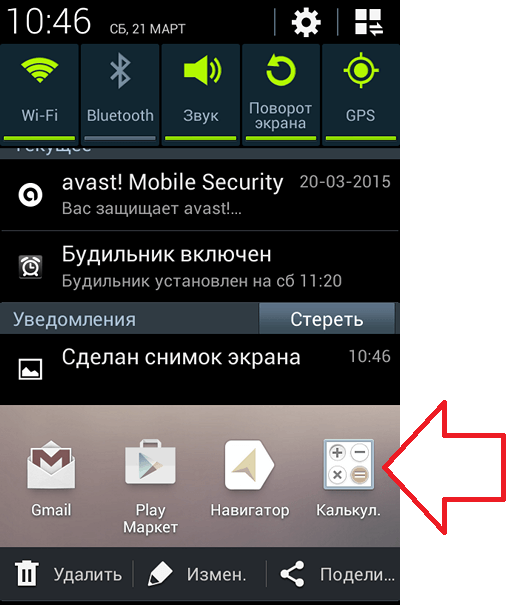 Приложение может делать множество вещей, включая синхронизацию с рабочим столом Windows, напоминания, повторяющиеся задачи и обычные списки дел. Вы также получаете функции совместной работы (список и совместное использование задач) с семьей или коллегами по работе. У него был потенциал в течение многих лет, но мы думаем, что он наконец-то готов к прайм-тайм. Это отличное бесплатное приложение со списком дел.
Приложение может делать множество вещей, включая синхронизацию с рабочим столом Windows, напоминания, повторяющиеся задачи и обычные списки дел. Вы также получаете функции совместной работы (список и совместное использование задач) с семьей или коллегами по работе. У него был потенциал в течение многих лет, но мы думаем, что он наконец-то готов к прайм-тайм. Это отличное бесплатное приложение со списком дел.
Задачи
Цена: Бесплатно / 1,49 долл. США
Задачи — одно из новейших приложений для работы со списками.Он отличается великолепным пользовательским интерфейсом, множеством параметров настройки и приличным набором функций. Функционально он работает, как и большинство других приложений для создания списков. Вы просто ставите задачи, добавляете сроки выполнения и напоминания и выполняете задачи при необходимости. Некоторые из других функций включают несколько списков, темную тему и простой макет. В нем нет более популярных функций, таких как совместное использование списков или синхронизация с облаком. Однако не всем нужны эти функции. Он все еще находится в активной разработке, поэтому загляните в Play Маркет, чтобы узнать, что изменилось с этого момента до того момента, когда мы снова обновим этот список.
Некоторые из других функций включают несколько списков, темную тему и простой макет. В нем нет более популярных функций, таких как совместное использование списков или синхронизация с облаком. Однако не всем нужны эти функции. Он все еще находится в активной разработке, поэтому загляните в Play Маркет, чтобы узнать, что изменилось с этого момента до того момента, когда мы снова обновим этот список.
Кредит: Джо Хинди / Android Authority
На полпути! Вот еще несколько списков приложений, которые стоит проверить!
15 лучших приложений для Android, доступных прямо сейчас
10 лучших офисных приложений для Android для работы
Tasks.org
Цена: Бесплатно / до 9,99 долларов в год
Tasks.org фактически является клоном Старая программа для создания списков дел Astrid от Yahoo. На самом деле это работает очень хорошо. Вы получаете обычные вещи, такие как обычные задачи, повторяющиеся задачи, настраиваемые фильтры и синхронизацию с вашей учетной записью Google Task. Кроме того, вы получаете несколько легких вариантов тематики, поддержку CalDAV и Tasker. У вас не будет особых проблем с освоением пользовательского интерфейса, хотя для изучения некоторых уникальных элементов управления может потребоваться время. Приложение работает с годовой подпиской, которая начинается с 1 доллара в год, что ниже большинства его конкурентов.
Кроме того, вы получаете несколько легких вариантов тематики, поддержку CalDAV и Tasker. У вас не будет особых проблем с освоением пользовательского интерфейса, хотя для изучения некоторых уникальных элементов управления может потребоваться время. Приложение работает с годовой подпиской, которая начинается с 1 доллара в год, что ниже большинства его конкурентов.
Кредит: Джо Хинди / Android Authority
TickTick
Цена: Бесплатно / 2,79 доллара в месяц / 27,99 доллара в год
TickTick — еще одно простое, но мощное приложение для создания списков дел.У этого есть основные функции, а также облачная синхронизация, поэтому вы можете отслеживать свои задачи между устройствами. Он также включает в себя систему тегов, чтобы вы могли легко сортировать свои задачи, виджеты, уровни приоритета, чтобы различать более важные задачи, и напоминания о местоположении. Бесплатная версия также включает до двух напоминаний для каждой задачи. Если вы станете профессионалом, вы также получите улучшенное управление задачами, улучшенную поддержку совместной работы и больше напоминаний для каждой задачи. Это еще один надежный и простой вариант, который может очень хорошо сработать.Премиум-версия добавляет больше функций, но бесплатная версия должна быть более чем достаточно хорошей для большинства.
Это еще один надежный и простой вариант, который может очень хорошо сработать.Премиум-версия добавляет больше функций, но бесплатная версия должна быть более чем достаточно хорошей для большинства.
Todoist
Цена: Бесплатно / $ 28,99 в год
Todoist — это мощное приложение для создания списков дел, которое может делать практически все, что вам нужно. Помимо мобильных приложений, вы можете получить собственные приложения в Google Chrome (как расширение), на рабочем столе и в других местах для полной кроссплатформенной поддержки. Он охватывает основы, а также включает автономный режим, теги и почтовые ящики для легкой сортировки задач, поддержку Wear OS, интеграцию с множеством других приложений (включая Google Assistant) и уникальную систему кармы, которая помогает вам визуализировать, насколько продуктивным вы были .Мы не сторонники того, чтобы напоминания были только премиум-функцией, в то время как большинство других приложений для списков дел этого не делают. Однако в остальном приложение функционально и великолепно.
Однако в остальном приложение функционально и великолепно.
To Do List
Цена: Free / $ 2,99
To Do List, пожалуй, наименее изобретательное название любого приложения в списке. К счастью, это неплохо. Приложение включает в себя основные функции, в том числе возможность получать напоминания, чтобы убедиться, что вы делаете свои дела. Интерфейс напоминает Wunderlist, но это не обязательно плохо.Он очень чистый и простой в использовании. Вы также получаете множество дополнительных функций, таких как добавление задач с помощью голосовых команд, виджетов и т. Д. Это простое приложение со списком дел для простых нужд. Тем, кто ищет что-то более сложное, возможно, придется попробовать другой вариант. Вы можете скачать его бесплатно, чтобы попробовать. Полная версия стоит 2,99 доллара, и вы можете получить ее бесплатно, если используете Google Play Pass.
Trello
Цена: Бесплатно
Trello — громкое имя в списке дел и один из немногих вариантов, которые полностью бесплатны. По крайней мере, сейчас. Он поставляется со всеми основными функциями, а также уникальным карточным интерфейсом, в котором вы можете создавать свои задачи на «досках». Он также поставляется с поддержкой Google Диска и Dropbox, поддержкой Android Wear, функциями совместной работы и масштабированием, поэтому вы можете делать что-то столь же простое, как список покупок, или такое же большое, как групповой проект из нескольких человек. Приложение мощное, выглядит круто, а цена подходит многим. Он был куплен в начале 2017 года компанией Altassian. Мы не знаем, как это повлияет на него в долгосрочной перспективе, но сейчас это работает так же.
По крайней мере, сейчас. Он поставляется со всеми основными функциями, а также уникальным карточным интерфейсом, в котором вы можете создавать свои задачи на «досках». Он также поставляется с поддержкой Google Диска и Dropbox, поддержкой Android Wear, функциями совместной работы и масштабированием, поэтому вы можете делать что-то столь же простое, как список покупок, или такое же большое, как групповой проект из нескольких человек. Приложение мощное, выглядит круто, а цена подходит многим. Он был куплен в начале 2017 года компанией Altassian. Мы не знаем, как это повлияет на него в долгосрочной перспективе, но сейчас это работает так же.
Спасибо за чтение! Вот несколько последних приложений в стиле списка, которые стоит попробовать!
Если мы упустили одно из лучших приложений для Android, расскажите о них в комментариях! Вы также можете щелкнуть здесь, чтобы ознакомиться с нашими последними списками приложений и игр для Android!
Лучшие приложения To-Do для Android в 2021 году
Источник: Эндрю Мирик / Android Central
У всех нас напряженная жизнь. Когда вы пытаетесь не забыть пойти в спортзал, взять этот подарок для коллеги и все же дойти до врача, отслеживать все иногда легче сказать, чем сделать.Но самое лучшее в наличии лучших телефонов Android — это то, что вы можете пользоваться преимуществами различных приложений для дел. Здесь каждый найдет что-то для себя, от множества функций до упрощенного пользовательского интерфейса. Это наш выбор из лучших приложений для Android, доступных для Android!
Когда вы пытаетесь не забыть пойти в спортзал, взять этот подарок для коллеги и все же дойти до врача, отслеживать все иногда легче сказать, чем сделать.Но самое лучшее в наличии лучших телефонов Android — это то, что вы можете пользоваться преимуществами различных приложений для дел. Здесь каждый найдет что-то для себя, от множества функций до упрощенного пользовательского интерфейса. Это наш выбор из лучших приложений для Android, доступных для Android!
3 лучших приложения
Дополнительные параметры
Без сомнения, даже с его моделью подписки, Todoist является лучшим из лучших, когда дело доходит до поиска лучших приложений для Android. Он доступен на любой платформе, о которой вы только можете подумать, и легко может быть интегрирован в Google Chrome или Gmail с его расширениями Chrome.Кроме того, вы можете сделать приложение настолько надежным или простым, насколько захотите, или превратить его в доску канбан, если вам это нравится.
Google Keep , возможно, начинался как не более чем уникальное приложение для создания заметок, но с годами он превратился в нечто большее. Используйте его для заметок или списков, а затем возвращайтесь и ищите что-нибудь конкретное, если оно появится позже. Вы даже можете группировать определенные заметки с помощью ярлыков или использовать напоминания на основе местоположения, чтобы не забыть взять молоко.
TickTick — еще одно одно из лучших бизнес-приложений для Android благодаря различным функциям, которые разработчики продолжают интегрировать. Использование TickTick настолько просто или сложно, насколько вы хотите, но вы также получаете дополнительные инструменты, такие как возможность использовать его в качестве средства отслеживания привычек, или вы можете использовать таймер Pomodoro, чтобы попытаться немного сосредоточиться.
1. Todoist
Независимо от того, нужно ли вам создать базовый список покупок или запланировать гораздо более крупный проект, Todoist может все это сделать. Приложение доступно на всех ваших устройствах, включая Windows, Mac, iOS, Android, и есть даже расширение для Chrome. Разработчики также упростили интеграцию с другими сервисами, поэтому вы можете использовать Slack, Alexa, Google Calendar и другие.
Приложение доступно на всех ваших устройствах, включая Windows, Mac, iOS, Android, и есть даже расширение для Chrome. Разработчики также упростили интеграцию с другими сервисами, поэтому вы можете использовать Slack, Alexa, Google Calendar и другие.
Пожалуй, самым захватывающим аспектом является «Разбор естественного языка», который означает, что Todoist поймет, что вы вводите. Вам не нужно пытаться сформулировать слова или фразы определенным образом. Так что просто набери «вынести мусор завтра в 7 часов вечера».м. », а остальное сделает задача.
Бесплатный планTodoist дает вам возможность иметь до 80 различных проектов с повторяющимися сроками выполнения и интеграции. Однако, если вам нужен доступ к напоминаниям, комментариям, шаблонам проектов и многому другому, вам необходимо перейти на Todoist Premium. Цены на Премиум начинаются от 4 долларов в месяц или 36 долларов в год, независимо от вашего устройства.
Лучший результат
Todoist
Управляйте своими задачами отовсюду и из любого места
Todoist не только для пользователей Android. Это для всех, кому нужен диспетчер задач на нескольких платформах. Существуют также дополнительные функции, такие как анализ естественного языка, автономный режим и интеграция со Slack, сервисами Google и т. Д.
Это для всех, кому нужен диспетчер задач на нескольких платформах. Существуют также дополнительные функции, такие как анализ естественного языка, автономный режим и интеграция со Slack, сервисами Google и т. Д.
2. Google Keep
Источник: Android CentralGoogle Keep отлично работает, когда вам просто нужно перенести идеи из головы на бумагу. Вы можете создавать различные доски, использовать ярлыки для организационных целей и использовать Google Assistant, чтобы диктовать, что нужно делать.Кроме того, вы даже можете использовать Keep как своего рода хранитель закладок, позволяющий обмениваться изображениями, ссылками и т. Д.
Возможность хранить свои заметки и задачи в одном месте чрезвычайно полезна и полезна. Как и следовало ожидать, вы сможете устанавливать напоминания о времени и месте, а также отмечать задачи по мере их выполнения. Вы даже можете пометить свои задачи и заметки цветом, чтобы сразу найти то, что вы ищете.
Пожалуй, одна из лучших особенностей Keep — это цена — ее нет. Google сделал приложение полностью бесплатным, избавив вас от необходимости добавлять ежемесячную подписку к вашим счетам. Просто используйте приложение, выполняйте свою работу и сохраните эти идеи для будущих проектов.
Google сделал приложение полностью бесплатным, избавив вас от необходимости добавлять ежемесячную подписку к вашим счетам. Просто используйте приложение, выполняйте свою работу и сохраните эти идеи для будущих проектов.
Лучшее для сотрудников Google
Google Keep
Разгрузите свои идеи и следите за своими задачами
Google Keep — это в первую очередь приложение для ведения заметок, но в нем есть довольно интересные функции. Неудивительно, что оно хорошо спроектировано и простое в использовании, поскольку это собственный продукт Google.Это также означает, что он, возможно, уже установлен на вашем телефоне.
3. TickTick
Источник: Эндрю Мирик / Android Central В предыдущие годы TickTick находился ниже в списке просто из-за определенных вариантов дизайна и отсутствия некоторых функций. Тем не менее, разработчики усердно работал превращая TickTick в один из самых инструментов надежной производительности в вашем распоряжении.
Помимо отслеживания ваших проектов и предстоящих задач, TickTick также работает как одно из лучших приложений Habit для Android.Это благодаря встроенному трекеру привычек, к которому можно легко получить доступ через нижнюю панель инструментов.
Plus, TickTick включает таймер Pomodoro для тех, кто хочет попробовать что-то новое, чтобы оставаться продуктивным, делая перерыв, когда это возможно. Pomodoro Timer легко настраивается, так что вы можете опустить голову, выбить проект, но сделать несколько заслуженных перерывов в процессе.
Задачи и привычки
TickTick
Иногда бывает сложно найти простой, но при этом надежный диспетчер задач.TickTick устанавливает флажки, позволяя упростить организацию ваших списков, сделав их максимально простыми или сложными по мере необходимости. Также есть «умный анализ даты», встроенный таймер Pomodoro и возможности отслеживания привычек.
Хотя они и не вошли в нашу тройку лучших, вот еще несколько отличных приложений, которые вы можете попробовать.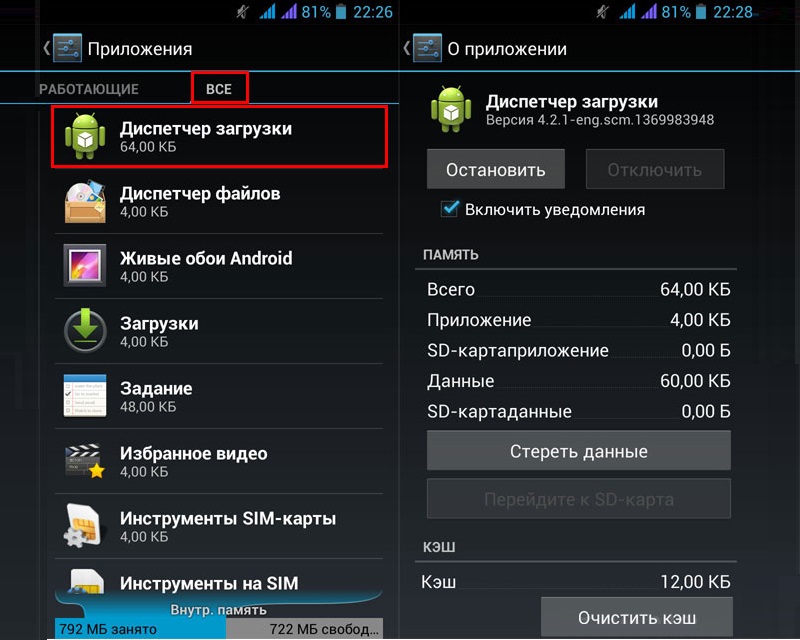
Microsoft To Do
После приобретения Wunderlist ботаники по всему миру возлагали большие надежды на Microsoft To Do. И какое-то время казалось, что команда Microsoft продолжает работу с того места, на котором остановился Wunderlist.Однако с тех пор нам все еще не хватает некоторых ключевых функций, таких как синтаксический анализ естественного языка и полноценная синхронизация календаря.
To Do по-прежнему является отличным приложением, но его лучше используют те, кто полагается на другие продукты и услуги Microsoft. Некоторые отличные дополнения к To Do — это возможность прикреплять файлы к вашим задачам, легко делиться списками с кем угодно, а также с My Day. My Day — это персонализированный ежедневник с предлагаемыми задачами, которые необходимо выполнить, а также возможностью добавлять задачи вручную.
Лучшее для простоты
Microsoft To Do
Упрощенное, но знакомое управление задачами
Не всем нужно приложение для повышения производительности, наполненное множеством функций. Иногда хочется чего-то сладкого и простого, и это именно то, что предлагает Microsoft To-Do. Вы можете легко добавлять новые элементы в свой список и создавать несколько списков, чтобы отделить сегодняшние дела от долгосрочных целей.
Иногда хочется чего-то сладкого и простого, и это именно то, что предлагает Microsoft To-Do. Вы можете легко добавлять новые элементы в свой список и создавать несколько списков, чтобы отделить сегодняшние дела от долгосрочных целей.
Trello
Хотя это здорово, что Todoist наконец-то добавил возможность использовать доски для ваших проектов, это основная причина для создания такого приложения, как Trello.Приложение позволяет создавать несколько досок с настраиваемыми столбцами и возможностью использовать бонусы.
Power-Ups — еще одна ключевая причина хотя бы попробовать Trello, поскольку это практически расширения, которые действительно могут дать вам всю необходимую мощность. От интеграции с такими службами, как Microsoft Teams и Slack, до добавления настраиваемых полей, эти бонусы могут оказаться бесценными.
Организация с досками
Trello
Вместо того, чтобы составлять список за списком и добавлять элементы к конкретным задачам только для того, чтобы разочароваться, Trello меняет ситуацию. Это приложение работает с досками и специальными блоками, которые можно настроить в соответствии с вашими потребностями. Trello также предлагает «бонусы» для улучшения различных карточек на ваших досках, таких как ввод настраиваемых полей.
Это приложение работает с досками и специальными блоками, которые можно настроить в соответствии с вашими потребностями. Trello также предлагает «бонусы» для улучшения различных карточек на ваших досках, таких как ввод настраиваемых полей.
Any.do
Any.do — одно из тех приложений для управления задачами или дел, которое существует уже много лет. Компания продолжала выпускать полурегулярные обновления, в том числе недавнее обновление, чтобы (наконец) ввести Dark Mode. Но привлекательная сторона Any.do заключается в том, что вам не нужно отказываться от подписки, чтобы воспользоваться всеми преимуществами.
Приложение включает в себя множество функций, которые вы ожидаете использовать, не заплатив ни копейки. К ним относятся создание повторяющихся задач, совместное использование задач или списков (например, ваших продуктов) и прикрепление файлов. Any.do может быть не таким надежным, как некоторые другие варианты здесь, но это нормально, и это по-прежнему отличный вариант.
Календарь, заметки и напоминания
Any.do
Any.do — это приложение, цель которого — упорядочить вас с помощью списков дел и доставлять приятные впечатления от этого.Вы можете создать несколько списков и настроить каждый из них, указав задачи, которые вам необходимо выполнить. Any.do также свяжется с вашим Календарем Google, если вы зарегистрируетесь, используя свою учетную запись Google, что означает, что все в одном месте.
Помни о молоке
Источник: Эндрю Мирик / Android CentralНа первый взгляд вы можете подумать, что Remember the Milk — это просто великолепное и мощное приложение со списком покупок. Но это просто не так, поскольку RTM позволяет вам делать гораздо больше.От использования интеграции сторонних приложений от Zapier для автоматизации задач до предоставления некоторой гладкой организации с тегами и подзадачами, это намного надежнее, чем приложение со списком покупок.
Приложение Remember the Milk доступно не только для Android и в Интернете, но и практически на всех платформах, о которых вы только можете подумать.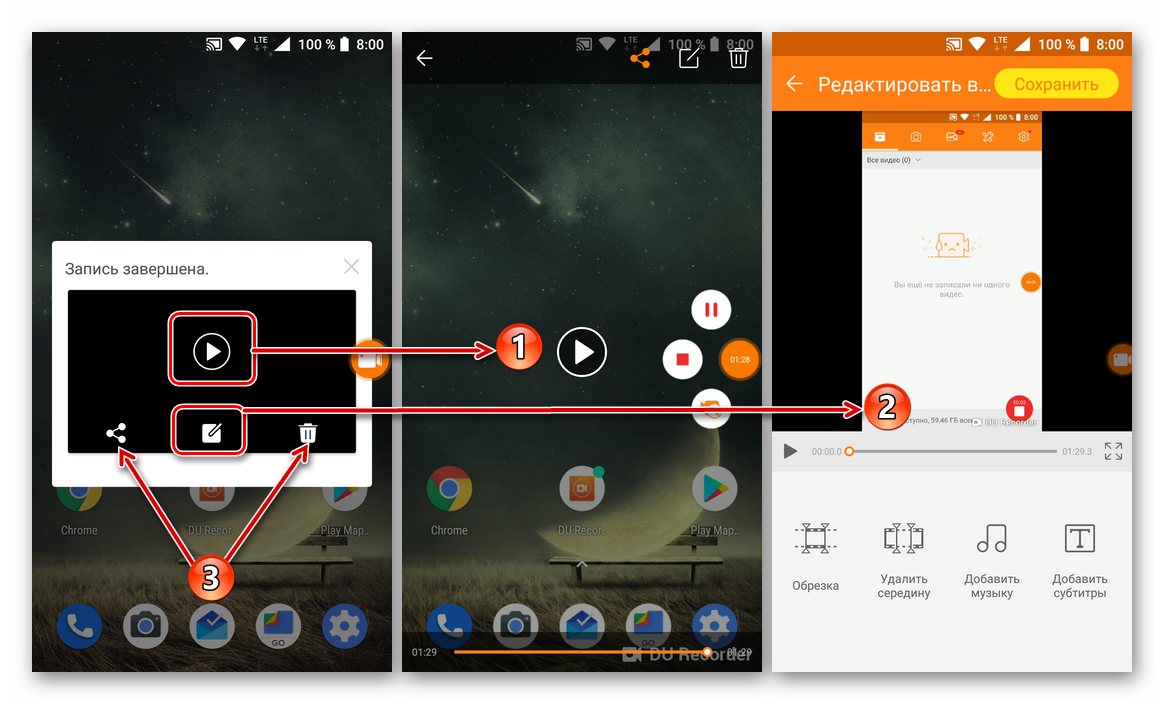 Смарт-списки — отличный способ не отставать от тех задач, которые вы все время откладываете, или тех, которые абсолютно имеют , которые нужно выполнить на этой неделе.
Смарт-списки — отличный способ не отставать от тех задач, которые вы все время откладываете, или тех, которые абсолютно имеют , которые нужно выполнить на этой неделе.
Не забудьте про продукты
Помни о молоке
Remember the Milk стремится максимально упростить получение продуктов, а также предлагает полноценный список дел.С возможностью добавления определенных элементов в ваш список покупок со штрих-кодами, предложениями на основе почтовых индексов и возможностью добавления напоминаний для определенных элементов в вашем списке дел, здесь есть что полюбить.
Асана
При поиске лучшего приложения для Android необходимо учитывать несколько моментов. Вы ищете что-то вроде базовой серии списков? Или что-то более надежное для управления проектами? Асана способна и то, и другое, но настоящая сила приходит к тем, у кого есть глубокие и сложные проекты.Эта сила растет в геометрической прогрессии, если вы работаете в команде и хотите сотрудничать в различных проектах.
Asana, позиционируемая как «менеджер по работе для команд», предоставляет множество инструментов, которые можно ожидать от наборов приложений для управления проектами. Вы можете создавать собственные представления, настраивать подзадачу как подпроект в рамках более крупного проекта и отправлять сообщения своей команде, чтобы все были на одной странице.
Работаем в команде
Асана
Иногда вам нужно сотрудничать с другими членами команды, чтобы завершить проект.Это может вызвать стресс, но Asana стремится снять этот стресс, предоставляя чистого менеджера проекта. Самая большая проблема заключается в том, что нет специального настольного приложения, и вы можете использовать браузер.
Задачи Google
Источник: Android Central Мы действительно хотим полюбить Google Tasks, но правда в том, что Google как бы оставил их позади. Если вы живете с вкладкой Gmail, открытой в Chrome весь день, тогда Tasks вполне подойдет, но если вы хотите иметь специальную вкладку для Tasks, тогда вам придется полагаться на что-то вроде TasksBoard или расширения Full Screen for Tasks Chrome.
Хотя Keep лучше практически во всех остальных отношениях, в этом вся суть. Задачи предназначены только для тех, кто хочет иметь список вещей, которые необходимо выполнить, вместе с некоторыми подзадачами и сроком выполнения. Что-нибудь большее, и вы будете разочарованы тем, что на самом деле предлагает Tasks.
Без костей
Google Задачи
Еще в 2018 году Google обновил свое приложение для управления задачами, добавив новые задачи Google. Это приложение интегрируется со всеми вашими сервисами Google, что упрощает быстрое добавление задачи прямо из электронного письма.Если вы являетесь клиентом G Suite, Задачи уже доступны, и вы можете сотрудничать, не загружая другое приложение.
Источник: Эндрю Мирик / Android Central Может быть сложно понять, какое приложение или сервис может справиться со всем, что вам нужно. Мы составили диаграмму для всех основных функций для каждого приложения с указанием того, способны ли они позаботиться о том, что вам нужно, или нет. Некоторые из них доступны бесплатно, в то время как другие требуют, чтобы вы создали учетную запись Premium или Pro.
Некоторые из них доступны бесплатно, в то время как другие требуют, чтобы вы создали учетную запись Premium или Pro.
| Характеристики | Todoist | Google Keep | Microsoft To Do | TickTick | Google Задачи | Any.do | Trello | Помни о молоке | Асана |
|---|---|---|---|---|---|---|---|---|---|
| Сотрудничество | ✅ | ✅ | ✅ | ✅ | ⛔️ | ✅ | ✅ | ✅ | ✅ |
| Теги | Премиум | ✅ | ✅ | ✅ | ✅ | ✅ | ✅ | ✅ | ✅ |
| Calendar Sync | Премиум | ✅ | ⛔️ | ✅ | ✅ | ✅ | ✅ | ✅ | ✅ |
| Прикрепленные файлы | Премиум | ✅ | ✅ | ✅ | ⛔️ | ✅ | ✅ | ⛔️ | ✅ |
| Смарт-списки | ✅ | ⛔️ | ✅ | ✅ | Limited | ✅ | ⛔️ | ✅ | ⛔️ |
| Виджеты | ✅ | ✅ | ✅ | Премиум | ✅ | ✅ | Limited | Pro | ✅ |
| Анализ естественного языка | ✅ | ⛔️ | ✅ | ✅ | ⛔️ | ⛔️ | ⛔️ | ✅ | Limited |
| Повторяемые задачи | ✅ | ✅ | ✅ | ✅ | ✅ | ✅ | ✅ | ✅ | ✅ |
| Напоминания | Премиум | ✅ | ✅ | ✅ | ✅ | ✅ | ✅ | Pro | ✅ |
| Поддержка Smart Assistant | ✅ | ✅ | ✅ | ✅ | ✅ | ✅ | с IFTTT | ✅ | с IFTTT |
| Папки / группы | ✅ | ✅ | ✅ | ✅ | ✅ | ✅ | ✅ | Премиум | ✅ |
| Подзадачи | ✅ | ✅ | ✅ | ✅ | ✅ | ✅ | ✅ | Pro | ✅ |
| Цена / год | бесплатно / $ 36 | Бесплатно | Бесплатно | бесплатно / 28 $ | Бесплатно | бесплатно / $ 72 | Бесплатно / 45 $ | бесплатно / 40 долларов США | бесплатно / 140 долл. США США |
Найдите систему, которая вам подходит
Источник: Эндрю Мирик / Android CentralСуществует множество приложений, которые помогут вам не отставать от вашего списка дел.Однако не все из них созданы равными, и это был сборник лучших бизнес-приложений, доступных на Android. У каждого есть свои плюсы и минусы, но определенно есть приложение для всех.
Вам понадобится приложение с делами, чтобы противостоять тому, что вам нужно, и лучшего варианта, чем Todoist, нет. Приложение работает практически со всеми доступными устройствами и может быть настроено как простое или сложное по своему усмотрению. Кроме того, вы можете немного поработать с бесплатным тарифным планом, прежде чем вам понадобится перейти на Todoist Премиум.
Если вас не интересуют сторонние возможности и вы доверяете тому, что Google делает со своими приложениями, то вы не можете пропустить Google Keep. Как и ожидалось, есть интеграция с Ассистентом, но это гораздо больше.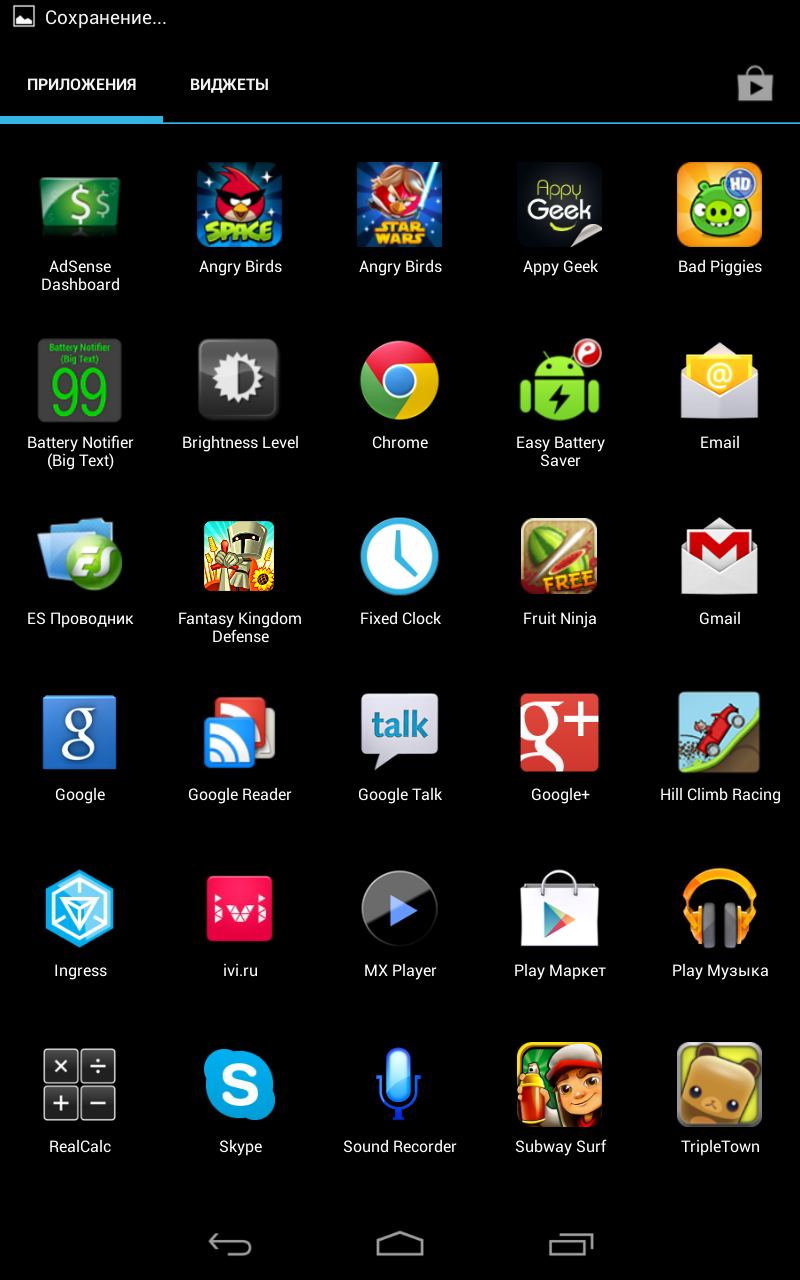 Keep позволяет легко выбросить из головы все, включая задачи, списки, общие идеи и многое другое. Затем вы можете упорядочить эти элементы по цвету или с помощью ярлыков, чтобы вы знали, где найти то, что вам нужно, в любой момент.
Keep позволяет легко выбросить из головы все, включая задачи, списки, общие идеи и многое другое. Затем вы можете упорядочить эти элементы по цвету или с помощью ярлыков, чтобы вы знали, где найти то, что вам нужно, в любой момент.
Держите свои файлы в порядке с помощью этих файловых менеджеров для Android
В Play Store есть множество приложений для управления файлами, поэтому выбрать «лучшее» может быть непросто.Мы сделали все возможное, чтобы помочь вам найти лучший файловый менеджер для вашего устройства Android.
Советы и рекомендации для вашего нового смартфона
(Pocket-lint). Если вы держите свой новый блестящий смартфон на базе Android и думаете, как получить от него максимум пользы, то вы попали в нужное место.
Независимо от того, является ли это ваш первый смартфон, вы только что перепрыгнули с iPhone или у вас было несколько телефонов Android, мы собрали некоторые из лучших советов и приемов Android, которые помогут вам извлечь максимальную пользу из ваш новый телефон.
Существуют разные версии программного обеспечения, есть множество различных скинов производителей, наложенных на это ядро Android, например, от Samsung или LG, и есть безграничный уровень настройки, который вы можете применить из Google Play или других сторонних источников. .
Немногие Android-устройства похожи, но у всех Android-устройств одна и та же основа. Итак, начнем с самого начала, вот как освоить свой Android-телефон.
Разбери свою учетную запись Google
Android и Google — это как горох в стручке.Чтобы использовать Android, вам необходимо использовать учетную запись Google. Это означает все, что с ним связано — Gmail, календари, контакты, YouTube, Google Maps и многое другое.
Привести свою учетную запись в порядок — это то, что вы можете сделать с вашего ПК перед тем, как войти в новое устройство, что позволит вам использовать большой экран и клавиатуру, чтобы разобраться в этом.
Google включает систему контактов, которая скрывается в Gmail в браузере настольного компьютера. Если у вас много контактов, импортируйте их в контакты Google и управляйте ими там.Управление ими на компьютере позволяет гораздо быстрее получить все правильно, прежде чем вы начнете.
Если у вас много контактов, импортируйте их в контакты Google и управляйте ими там.Управление ими на компьютере позволяет гораздо быстрее получить все правильно, прежде чем вы начнете.
Если у вас есть контакты в другой форме, есть простые способы импортировать их в Google, а также сканировать дубликаты и так далее. По мере того, как ваша жизнь Android прогрессирует, стоит вернуться к своему основному списку контактов Google, чтобы убедиться, что все по-прежнему красиво и аккуратно. Вы всегда можете зайти на сайт contacts.google.com, чтобы получить справку.
Если вы думаете о сохранении контактов на SIM-карте и их перемещении, это не стоит усилий: лучше найти программу для импорта их со старого телефона на компьютер, чтобы затем передать их в Google.Это облегчит вам жизнь в будущем.
Мастер передачи инструментов, или просто используйте Google
Многие производители предлагают инструменты передачи, которые помогут вам переместить старый контент в новые места.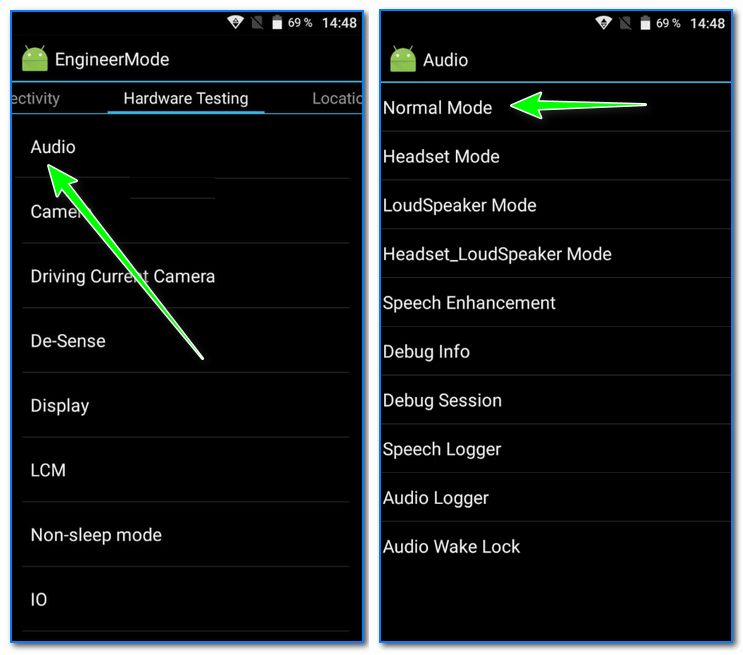 Для многих это один из вариантов при первой настройке устройства. Android имеет возможность восстановить предыдущую резервную копию или настроить устройство с нуля, а также предложить вам возможность передавать данные по беспроводной сети для настройки таких вещей, как ваши учетные записи и настройки.
Для многих это один из вариантов при первой настройке устройства. Android имеет возможность восстановить предыдущую резервную копию или настроить устройство с нуля, а также предложить вам возможность передавать данные по беспроводной сети для настройки таких вещей, как ваши учетные записи и настройки.
Вообще говоря, если вы ранее использовали Android, элементы, связанные с вашей учетной записью, будут перемещаться без проблем.Просто убедитесь, что вы сделали резервную копию своего старого телефона, прежде чем начинать процесс — он должен включать все ваши звонки и SMS-сообщения, но другие приложения для обмена сообщениями, такие как WhatsApp, должны быть настроены отдельно, используя свои собственные процессы резервного копирования.
Передача фото и видео
Что касается таких вещей, как фотографии, вы можете переместить их в облачную службу, если вы хотите их сохранить. У этого есть дополнительное преимущество, так как это резервная копия, если вы потеряете свой телефон.
Google Фото — очевидный выбор для пользователей Android, потому что он связан с вашей учетной записью.Вам просто нужно установить приложение и войти в систему, если оно еще не установлено на вашем устройстве. Перейдите в меню настроек> резервное копирование и синхронизация, и вы найдете все параметры для резервного копирования фотографий. Хорошо, если резервное копирование будет включено постоянно, чтобы ваши фотографии всегда были под рукой, даже если вы потеряете телефон.
Вы также можете установить Google Фото на iPhone, что опять же дает возможность создавать резервные копии фотографий на вашем устройстве iOS. Это сразу же создаст резервную копию локальных фотографий, но если вы какое-то время использовали iPhone, вам, возможно, придется загрузить фотографии из iCloud, для чего вам, вероятно, придется использовать ПК и дополнительное программное обеспечение.
Еще один вариант для фотографий — OneDrive от Microsoft или Dropbox, поскольку оба предлагают варианты резервного копирования фотографий и широко доступны на разных платформах.
Вы также можете сохранить на карту microSD и переместить ее, если у вас есть оборудование для ее поддержки — но, опять же, переход в облако означает, что у вас есть резервная копия с телефона, и вы можете получить доступ к фотографиям через браузер на своем ПК.
Отключить все эти звуки и вибрацию
Новые телефоны любят гудеть, щелкать и пищать при каждом прикосновении.По какой-то причине производители думают, что вы хотите постоянно знать, что вы прикоснулись к нему, и все это раздражает и даже может замедлить работу телефона.
После того, как вы разберетесь с основами, устраните эти уведомления и нежелательные вибрации. Вы будете благодарить нас в конечном итоге.
На стандартном телефоне Android (Pixel, Nokia, Moto) зайдите в настройки> звук и вибрация> дополнительно> другие звуки и вибрации. Здесь вы сможете отключить блокировку экрана, звуки касания и вибрацию при касании.
Если вы хотите отредактировать вибрацию клавиатуры, зайдите в настройки> система> языки и ввод> виртуальная клавиатура, затем выберите клавиатуру и перейдите в настройки, и вы можете отключить такие вещи, как вибрация при нажатии клавиш.
К сожалению, производители, которые создают свою собственную оболочку, перемещают эти вещи и меняют расположение этих настроек, как и разные версии Android. Но зайдите в раздел звуков, и вы увидите мир вариантов.
Выберите лучшую клавиатуру Android
Если у вас есть телефон от таких производителей, как LG, HTC, Samsung, Huawei или многих других, вы можете обнаружить, что у вас не самая лучшая клавиатура.На Android вы можете использовать любую клавиатуру, которую хотите, а в Google Play есть множество.
Если вы ищете дополнительную настройку, лучшую автокоррекцию и предложения, SwiftKey — отличная клавиатура, которая лучше учится у вас и предлагает множество настроек.
Однако, если вам просто нужна скорость и простота, вы обнаружите, что Gboard — клавиатура Google — на самом деле одна из лучших. Это стандартная клавиатура для Android, поэтому она уже есть на многих устройствах. Если у вас его нет, то это обязательно.
Сменить клавиатуру довольно просто.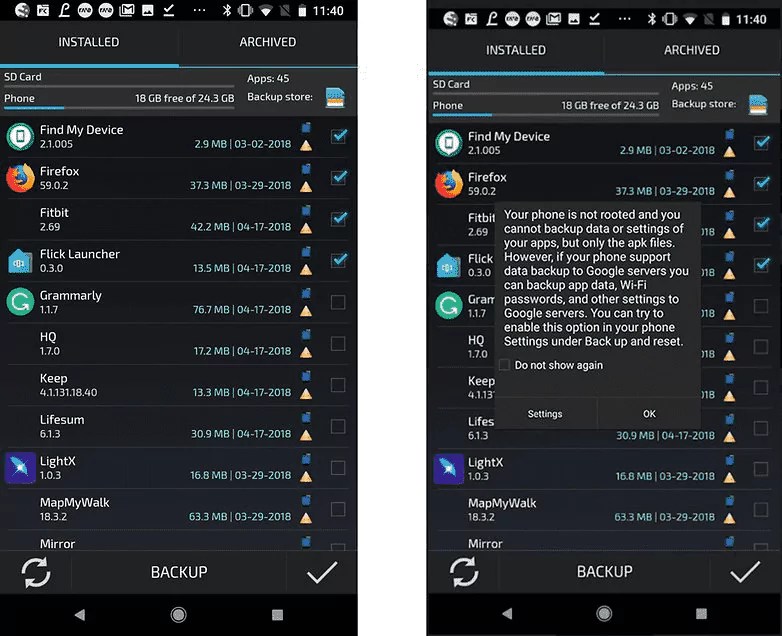 В большинстве случаев, когда вы загрузили новую клавиатуру, просто нажмите «Открыть» в Google Play или коснитесь уведомления, и вы начнете настройку.
В большинстве случаев, когда вы загрузили новую клавиатуру, просто нажмите «Открыть» в Google Play или коснитесь уведомления, и вы начнете настройку.
Сбросьте ненужные приложения
Некоторые производители включают приложения на ваш телефон, которые вам не нужны или не нужны. Некоторые из них будут предустановленными играми, некоторыми услугами или другими вещами, которые компания согласилась включать в свои телефоны, независимо от того, хотите вы их или нет, — а некоторые будут там, где производитель считает, что его версия приложения лучше, чем стандартное приложение для Android.В большинстве случаев это нежелательные вредоносные программы.
Часто вы сможете удалить эти приложения во время Steup или отказаться от их установки. В противном случае вам, возможно, придется удалить их вручную, нажав и удерживая значок приложения на панели приложений и выбрав «Удалить». Некоторые невозможно удалить, и в этом случае вы можете создать папку для нежелательных приложений и переместить их все туда, чтобы вы не смотрели на них все время.
Google предлагает собственную версию приложения «Телефон и сообщения», которую вы, возможно, захотите установить вместо версий, предлагаемых производителем.Как только вы их откроете, вы откроете их, вам будет предложено сделать их настройками по умолчанию.
Какой лучший браузер для Android?
Для Android доступно множество браузеров, каждый из которых предлагает ряд различных опций. Стандартный браузер — это Chrome, и это лучший браузер для Android для многих, так как он синхронизируется с Chrome на рабочем столе и обеспечивает легкий доступ к вашей истории Google для беспроблемного использования.
Однако, когда вы смотрите на новое устройство, вы можете обнаружить, что у вас есть другой браузер, вероятно, тот, с которым повозились производителем устройства.Чаще всего вы можете игнорировать это и сразу перейти к Chrome. Если у вас установлено несколько браузеров, телефон будет спрашивать вас, какой из них открыть, пока вы не выберете вариант по умолчанию. Часто вам просто нужно нажать на всплывающее сообщение, и все готово.
Часто вам просто нужно нажать на всплывающее сообщение, и все готово.
Быстрый доступ к настройкам
Проведя вниз по панели уведомлений, вы получите доступ к ярлыкам для различных аппаратных переключателей. Здесь вы можете быстро и легко отключить такие вещи, как Bluetooth или Wi-Fi. Многие производители редактируют эту область, поэтому устройства Samsung, LG, HTC и Pixel выглядят по-разному, но все они работают одинаково.
Проведите двумя пальцами вниз, и вы попадете прямо к этим переключателям, или дважды проведите вниз, чтобы открыть все это.
Главный совет здесь — долгое нажатие на быструю настройку, и вы попадете в полное меню для этой области. Например, если Wi-Fi вызывает у вас проблемы, нажмите и удерживайте значок быстрой настройки, и вы перейдете к полному меню Wi-Fi.
Если вы хотите перейти к полному меню настроек, коснитесь шестеренки в области уведомлений, когда вы проводите пальцем вниз, вместо того, чтобы пытаться найти опцию на панели приложений.
Данные не работают?
Смартфоны — это сложные чудовища, и иногда что-то просто перестает работать. Полоса говорит, что у вас полный прием, но ничего не движется, вы не можете загрузить этот сайт или отправить этот твит.
Попробуйте переключить телефон в режим полета / полета и обратно. Это разорвет ваше соединение и восстановит его, и, надеюсь, все пойдет снова. Вы можете перейти в режим полета через сетку быстрых настроек, упомянутую выше.
Wi-Fi не работает?
Так же, как и сотовые данные, иногда Wi-Fi мигает.Часто, просто открывая быстрые настройки и выключая, а затем снова включая Wi-Fi, соединение восстанавливается. Некоторые телефоны имеют возможность автоматически переключаться на сотовую связь, если производительность Wi-Fi низкая, и обычно вы получите уведомление, если это произойдет, например, при потоковой передаче фильма.
Остерегайтесь телефонов, цепляющихся за слабые сети Wi-Fi. Иногда, например, когда вы выходите из дома, вы все равно будете подключены к этой сети, что объяснит вам, почему работа может замедляться, когда вы идете по улице.
Настройте домашние страницы Android
Домашняя страница находится в очереди, когда дело доходит до настройки. Ваш новый телефон, вероятно, будет иметь набор ярлыков и виджетов, размещенных на нескольких страницах.
Pocket-lintЕсли они вам не нужны, удалите их долгим нажатием и перетащите в корзину. Вы также можете обычно удалять страницы, на которых они сидят: нет необходимости иметь семь домашних страниц, если все они пусты.
Различные версии Android и разные производители используют несколько разные подходы к настройке домашней страницы.Обычно длительное нажатие на фоновые обои или нажатие на фон заставляет вас начать, но это зависит от устройства к устройству.
Если вы просто боретесь с предложениями обоев, попробуйте приложение Android Wallpapers или просмотрите нашу галерею обоев, которые вы могли бы использовать.
Какой Android Launcher мне следует использовать?
Если вы новичок в Android, термин «пусковая установка» может ввести в заблуждение. Панель запуска — это в основном домашние страницы и панель приложений. Это дом вашего телефона.
Панель запуска — это в основном домашние страницы и панель приложений. Это дом вашего телефона.
На вашем устройстве будет установлена пусковая установка производителя. Если вам это не нравится и вы хотите, чтобы ваш телефон выглядел по-другому, очень легко переключиться на альтернативу, и в Google Play есть множество.
Когда вы устанавливаете новую программу запуска, оригинал остается на телефоне, поэтому вы не потеряете ее, вы просто говорите телефону использовать другую программу запуска, а это означает, что вы можете избежать внешнего вида Samsung One UI, если вы не нравится, например, и есть что-то более уникальное.
Если вам нужен больший контроль и настройка, а также возможность имитировать некоторые из последних функций некоторых лучших телефонов Android, то есть несколько программ запуска, столь же способных, как Nova Launcher. Варианты практически безграничны.
Как сделать снимок экрана Android?
Просто одновременно удерживайте режим ожидания и убавьте громкость, и вы получите снимок экрана с тем, на что смотрите.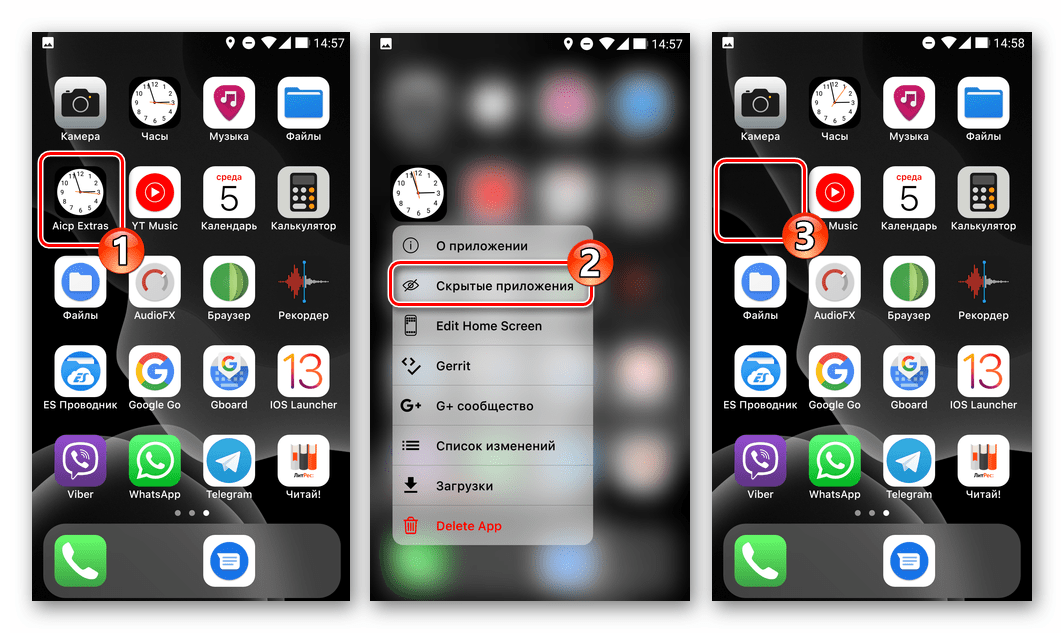 Однако не все можно уловить. Некоторый защищенный контент, например видео, воспроизводимый в некоторых приложениях, не отображается на вашем снимке экрана.
Однако не все можно уловить. Некоторый защищенный контент, например видео, воспроизводимый в некоторых приложениях, не отображается на вашем снимке экрана.
Снимки экрана хранятся в галерее в отдельной папке, но если вы хотите поделиться, вы можете сделать это прямо из панели уведомлений после ее сохранения.
Сейчас есть несколько вариаций этой комбинации нажатия кнопок. Раньше Samsung использовал уменьшение громкости и кнопку домой, но теперь он использует ту же комбинацию, что и все остальные.
Используйте папки Android
Папки — отличный способ упорядочить приложения на домашней странице. Для большей эффективности вы также можете размещать папки на панели быстрого доступа в нижней части дисплея.
Это означает, что у вас под рукой может быть множество основных приложений, при этом они не загромождают вашу домашнюю страницу, так что прекрасные обои с изображением вашей кошки остаются видимыми.
Чтобы создать папку, просто перетащите ярлык одного приложения на другое, и папка будет создана автоматически.
Некоторые устройства также позволяют создавать папки в области приложений (меню), что является отличным способом упорядочить все внутри и упростить поиск приложения. Тем не менее, если вы хорошо поработали с папками на своей домашней странице, вы редко будете использовать основную панель приложений.
SD карта или нет?
Если вам повезло, что на вашем устройстве есть слот для карт памяти microSD, вы должны знать о нем несколько вещей.
MicroSD — отличное место для хранения дополнительного контента для вашего устройства или для расширения имеющегося у вас хранилища. Если у вас есть устройство под управлением Android 6 Marshmallow или более поздней версии, у вас может быть доступ к чему-то, что называется Flex Storage или Adoptable Storage. Это позволяет использовать карту microSD в качестве расширенного внутреннего хранилища. Емкость карты microSD будет ассимилирована и использована для всего, что захочет телефон.
Flex Storage — отличный вариант для тех, у кого мало места для хранения, поскольку это означает, что вы можете расширить его и принять больше приложений. Если вы решите не использовать Flex Storage, вы не всегда сможете использовать его для установки дополнительных приложений — он будет использоваться только для хранения файлов, таких как музыка или фотографии.
Если вы решите не использовать Flex Storage, вы не всегда сможете использовать его для установки дополнительных приложений — он будет использоваться только для хранения файлов, таких как музыка или фотографии.
Важно отметить, что если вы решите использовать microSD, вам следует купить самую быструю карту из возможных, чтобы гарантировать, что вы не замедляете работу телефона, когда дело доходит до доступа к имеющимся у вас данным. К счастью, карта microSD дешевая, и ее можно найти в розничных магазинах, таких как Amazon.
squirrel_widget_3666259
Лучшие смартфоны 2021 года: лучшие мобильные телефоны, доступные для покупки сегодня Крис Холл ·Лучшие смартфоны, которые вы можете купить в настоящее время, включая лучшее из iPhone и Samsung, Huawei и всего, что может предложить Android
Перемещение файлов на телефон и обратно
Android хорош тем, что дает вам большую гибкость при переносе и использовании всех типов файлов. Использование облака предпочтительнее использования сети, и у вас есть множество возможностей получить доступ к этим PDF-файлам или к чему угодно еще. Вы можете использовать Google Диск, чтобы легко перемещать файлы, и затем вы можете получить к ним доступ через любой браузер, на любом устройстве Android или с приложениями в другом месте.
Использование облака предпочтительнее использования сети, и у вас есть множество возможностей получить доступ к этим PDF-файлам или к чему угодно еще. Вы можете использовать Google Диск, чтобы легко перемещать файлы, и затем вы можете получить к ним доступ через любой браузер, на любом устройстве Android или с приложениями в другом месте.
Приложения Google позволят вам легко редактировать их, а есть бесплатные приложения для таких вещей, как Документы и Таблицы, которые идеально подходят для работы с вашими документами в дороге. В качестве альтернативы Microsoft предлагает бесплатные приложения Office для Android, хотя некоторые функции доступны только подписчикам Office 365.Он снова работает вместе с OneDrive, поэтому вы можете иметь беспрепятственный доступ к важным файлам на всех устройствах.
В качестве альтернативы Dropbox будет делать то же самое. Установите приложение, и вы сможете перемещать файлы через облако на свое устройство, хотя это дороже, если вам нужно увеличить хранилище.
Написано Крисом Холлом.Редакция Бритты О’Бойл.
11 лучших приложений со списком дел для телефонов Android
Содержание статьи
- 1 TickTick: планировщик списка дел, напоминание и календарь
- 2 Todoist: список дел, задачи и напоминания
- 3 Microsoft To Do: список, задача и напоминание
- 4 Задачи Google: любая задача, Любая цель. Готово
- 5 Asana: организация командных проектов
- 6 Tasks.org: списки дел и напоминания с открытым исходным кодом
- 7 Любые.do: список дел, календарь, планировщик и напоминания
- 8 Memorigi: список задач, задачи, календарь и напоминания
- 9 Remember The Milk
- 10 Trello: Организуйте что угодно с кем угодно и где угодно!
- 11 Zenkit To Do
Независимо от того, используете ли вы приложение для управления незавершенными рабочими элементами или списком покупок, оно должно быть простым и в идеале давать вам возможность делиться списками с другими, чтобы быть еще более продуктивным. Мы выбрали несколько популярных, которые просты в использовании и предлагают приличный набор функций.В зависимости от ваших требований и использования некоторые из них будут прямо к делу, в то время как другие будут иметь более продвинутые функции. В любом случае вы, скорее всего, найдете тот, который соответствует вашим потребностям, в списке ниже.
Мы выбрали несколько популярных, которые просты в использовании и предлагают приличный набор функций.В зависимости от ваших требований и использования некоторые из них будут прямо к делу, в то время как другие будут иметь более продвинутые функции. В любом случае вы, скорее всего, найдете тот, который соответствует вашим потребностям, в списке ниже.
TickTick: планировщик списков дел, напоминания и календарь
TickTick стал одним из самых популярных приложений для управления задачами. Он поставляется с гладким и интуитивно понятным пользовательским интерфейсом и содержит все, что вам нужно для организации: вы можете создавать контрольные списки, добавлять теги, добавлять заметки и загружать вложения для каждой задачи, чтобы вы могли точно управлять всем.Устанавливать сроки и планировать повторяющиеся задачи легко, особенно благодаря интеллектуальной функции синтаксического анализа даты. Встроенная функция совместной работы также позволяет вам делиться элементами с другими людьми, что упрощает совместную работу. TickTick поставляется с виджетом и приложением Wear OS, позволяющим быстро просмотреть список дел. Существует также подписка Premium, которая дает вам доступ к большему количеству функций, включая настраиваемые темы, представление календаря, более высокие ограничения для задач, напоминаний и соавторов, а также стороннюю интеграцию с календарем и инструментами планирования.
TickTick поставляется с виджетом и приложением Wear OS, позволяющим быстро просмотреть список дел. Существует также подписка Premium, которая дает вам доступ к большему количеству функций, включая настраиваемые темы, представление календаря, более высокие ограничения для задач, напоминаний и соавторов, а также стороннюю интеграцию с календарем и инструментами планирования.
Todoist: список дел, задачи и напоминания
Todoist — один из самых продвинутых менеджеров задач. Для начала, ваши списки организованы в проекты, но вы также можете добавить настраиваемые метки к каждому элементу. Приложение также может обрабатывать повторяющиеся элементы, напоминания и сроки выполнения, а также уровни приоритета. Это также упрощает сотрудничество с другими людьми, назначая им задачи в рамках проекта. Todoist также может легко подключаться к другим инструментам, таким как Gmail, Asana, Trello и Alexa, что позволяет легко интегрировать все ваши задачи в одном месте.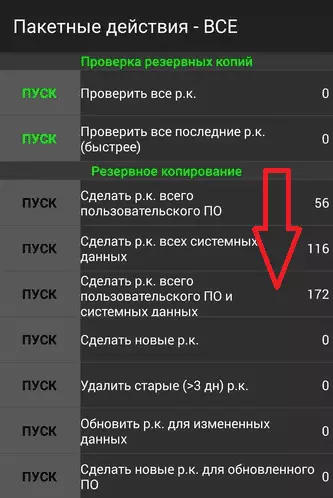 Наконец, совместимость с умными часами, интеграция с Ассистентом и встроенный виджет позволяют с первого взгляда просмотреть оставшиеся задачи.
Наконец, совместимость с умными часами, интеграция с Ассистентом и встроенный виджет позволяют с первого взгляда просмотреть оставшиеся задачи.
Microsoft To Do: List, Task & Reminder
После того, как Microsoft приобрела Wunderlist, она создала собственное приложение для управления задачами под названием To-Do. Это один из самых простых в использовании и по-прежнему имеет приличное количество функций, включая заметки, напоминания и сроки выполнения. Интерфейс также элегантен и настраивается с различными темами и даже темным режимом.Если вы используете Outlook, то можете легко превратить электронные письма в задачи. К сожалению, To-Do плохо сочетается со службами сторонних разработчиков и не интегрируется с Assistant, но есть виджет, который поможет вам быстро получить доступ к вашим задачам.
Задачи Google: любая задача, любая цель. Готово к делу
Google опоздал с управлением задачами. Конечно, Keep существует уже некоторое время, но это скорее приложение для заметок, а не настоящий диспетчер задач. К счастью, компания выпустила Задачи в 2018 году и добавила в них все, что вам нужно для повседневной жизни. Подобно тому, как Microsoft интегрировала To-Do со своим пакетом для повышения производительности, приложение Google изначально взаимодействует с Gmail и Календарем, что упрощает управление вашими задачами. Кроме того, он также поддерживает возможность создания подзадач, добавления подробных заметок и установки сроков выполнения. Это просто и прямо по делу, так что, вероятно, большинству людей этого достаточно. К сожалению, он не такой полный, как другие приложения, поэтому вы можете поискать другой вариант, если вам нужны такие вещи, как папки, совместная работа и теги.По крайней мере, есть виджет, чтобы легко просматривать, что у вас на тарелке.
К счастью, компания выпустила Задачи в 2018 году и добавила в них все, что вам нужно для повседневной жизни. Подобно тому, как Microsoft интегрировала To-Do со своим пакетом для повышения производительности, приложение Google изначально взаимодействует с Gmail и Календарем, что упрощает управление вашими задачами. Кроме того, он также поддерживает возможность создания подзадач, добавления подробных заметок и установки сроков выполнения. Это просто и прямо по делу, так что, вероятно, большинству людей этого достаточно. К сожалению, он не такой полный, как другие приложения, поэтому вы можете поискать другой вариант, если вам нужны такие вещи, как папки, совместная работа и теги.По крайней мере, есть виджет, чтобы легко просматривать, что у вас на тарелке.
Асана: организовывайте командные проекты
Асана, вероятно, одна из самых мощных. Вместо того, чтобы быть простым диспетчером задач, он предназначен для более сложного управления проектами. Таким образом, он может обрабатывать такие вещи, как проекты, задачи, напоминания, вложения и совместную работу. Последний достаточно широко разработан, так как люди могут лайкать и комментировать идеи, что значительно упрощает централизацию всего.Если для вас важно сотрудничество помимо обмена списками продуктов с вашим партнером, Асана, вероятно, является одним из лучших вариантов, которые у вас есть. Большинство функций бесплатны и позволяют работать с 15 людьми, так что попробовать определенно стоит.
Таким образом, он может обрабатывать такие вещи, как проекты, задачи, напоминания, вложения и совместную работу. Последний достаточно широко разработан, так как люди могут лайкать и комментировать идеи, что значительно упрощает централизацию всего.Если для вас важно сотрудничество помимо обмена списками продуктов с вашим партнером, Асана, вероятно, является одним из лучших вариантов, которые у вас есть. Большинство функций бесплатны и позволяют работать с 15 людьми, так что попробовать определенно стоит.
Tasks.org: списки дел и напоминания с открытым исходным кодом
Tasks — одно из наиболее полных приложений, предлагающее расширенные функции, которые оценят опытные пользователи, такие как вложенные подзадачи с неограниченной глубиной, уведомления на основе местоположения, теги и фильтры , настройка списка с помощью значков и цветов, синхронизация календаря и откладывание задач. Он имеет открытый исходный код и может использоваться в автономном режиме или синхронизироваться с помощью Google Tasks, CalDAV или EteSync.
Он имеет открытый исходный код и может использоваться в автономном режиме или синхронизироваться с помощью Google Tasks, CalDAV или EteSync.
Any.do: список дел, календарь, планировщик и напоминания
Any.do сочетает в себе функции приложения для дел с функциями инструмента планирования и, следовательно, предлагает расширенные функции. Во-первых, это, вероятно, один из лучших инструментов, если вы хотите интегрироваться со сторонними сервисами, поскольку он может взаимодействовать с более чем 2000 других приложений, включая WhatsApp, Gmail, Slack, Dropbox и многие другие.Он, естественно, имеет представление календаря, а также варианты совместной работы, а также может интерпретировать естественный язык, что значительно упрощает запись того, что у вас на уме, и автоматическую организацию этого.
Memorigi: список задач, задачи, календарь и напоминания
Memorigi — это интуитивно понятное приложение, которое немного похоже на Any. do в том смысле, что его также можно использовать в качестве инструмента планирования и интегрировать со сторонними календарями. На самом деле он разработан, чтобы помочь вам работать продуктивно благодаря интерфейсу, основанному на жестах, интеллектуальных напоминаниях, статистике, совместной работе, «нытье» на вас, пока вы не выполните просроченные задачи и т. Д.К сожалению, многие из интересных функций находятся за платным доступом, в то время как другие приложения в списке предлагают их бесплатно, поэтому вам нужно будет посмотреть, какое из них лучше всего подходит для вас.
do в том смысле, что его также можно использовать в качестве инструмента планирования и интегрировать со сторонними календарями. На самом деле он разработан, чтобы помочь вам работать продуктивно благодаря интерфейсу, основанному на жестах, интеллектуальных напоминаниях, статистике, совместной работе, «нытье» на вас, пока вы не выполните просроченные задачи и т. Д.К сожалению, многие из интересных функций находятся за платным доступом, в то время как другие приложения в списке предлагают их бесплатно, поэтому вам нужно будет посмотреть, какое из них лучше всего подходит для вас.
Remember The Milk
Remember The Milk существует уже довольно давно, и поэтому предлагает множество замечательных функций. К сожалению, я не считаю его интерфейс самым изящным, но он может многого добиться, если вы ищете полноценное приложение. Например, если вы не из тех, кто проверяет свои уведомления, вы можете получать напоминания по электронной почте или тексту, чтобы убедиться, что вы выполнили свои задачи.Вы также можете назначать приоритетам, тегам и срокам выполнения задачам и организовывать их в списки, что упрощает просмотр ваших дел.
К сожалению, я не считаю его интерфейс самым изящным, но он может многого добиться, если вы ищете полноценное приложение. Например, если вы не из тех, кто проверяет свои уведомления, вы можете получать напоминания по электронной почте или тексту, чтобы убедиться, что вы выполнили свои задачи.Вы также можете назначать приоритетам, тегам и срокам выполнения задачам и организовывать их в списки, что упрощает просмотр ваших дел.
Trello: Организуйте что угодно с кем угодно и где угодно!
Trello — это скорее инструмент управления проектами, но его также можно использовать для управления более простыми списками дел. Он очень гибкий и позволяет вам организовывать элементы на досках с различными списками, но это может сбивать с толку, если вы новичок в приложении. Однако, если вы обрабатываете сложные задачи, это отличный способ работать с другими людьми и отслеживать все, так как вы можете назначать контрольные списки, ярлыки и сроки выполнения и отслеживать их прогресс. Дополнительные функции, такие как представление календаря и карты, также делают его богатым на функции, поэтому, вероятно, это приложение следует учитывать, если вы имеете дело со сложными проектами.
Дополнительные функции, такие как представление календаря и карты, также делают его богатым на функции, поэтому, вероятно, это приложение следует учитывать, если вы имеете дело со сложными проектами.
Zenkit To Do
Zenkit To Do был разработан для замены Wunderlist. Его интерфейс и функции очень похожи, но лично меня приложение не убедило. Я обнаружил, что в нем отсутствуют некоторые важные для меня функции, и хотя некоторые из них все еще находятся в разработке, относительно медленный интерфейс меня не порадовал.Тем не менее, вы все равно должны попробовать, так как переключение очень интуитивно понятно, учитывая сходство дизайна и функциональности.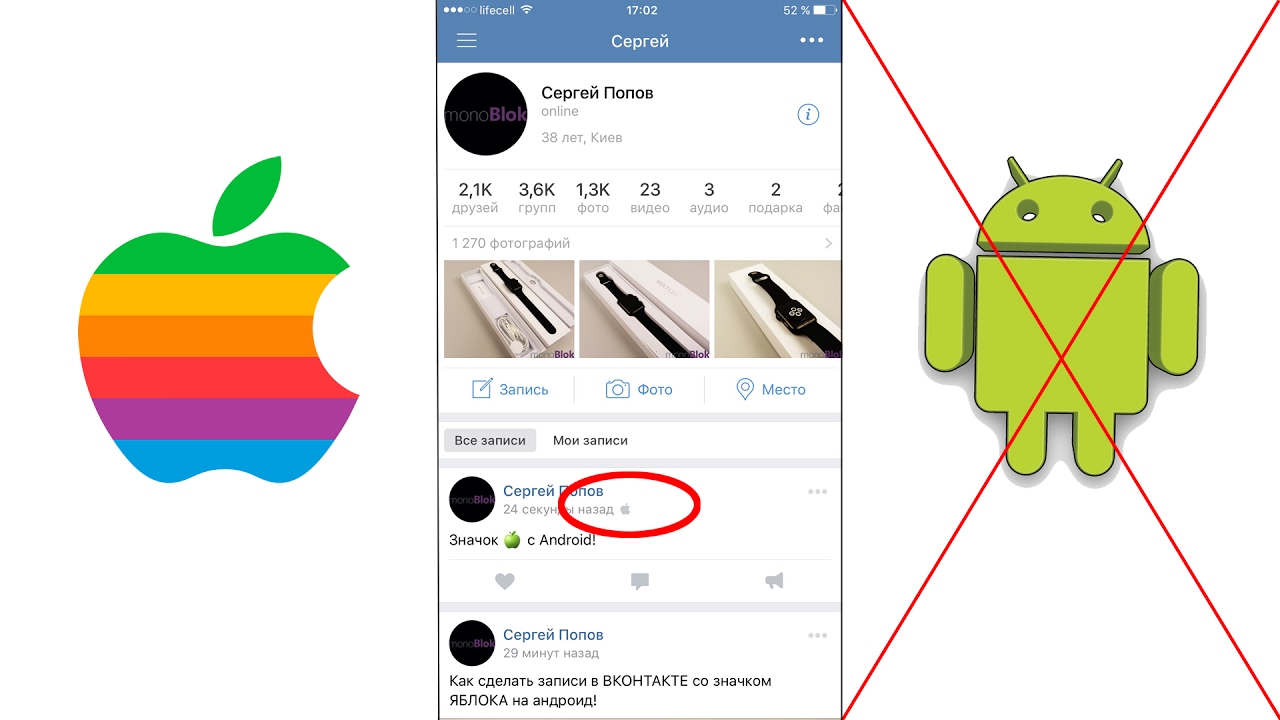
Список 20 лучших приложений для Android-устройств в 2020 году
Приложения разных типов из PlayStore сделали жизнь проще благодаря различным функциям. Приложения со списком дел — это своего рода важное приложение, которое может помочь нам в соблюдении расписания, планирования и т. Д. В PlayStore доступны различные приложения со списком дел для Android.Но все они не достойны того, чтобы их примерить. Вот почему нам стало немного сложнее найти лучшие приложения для списков дел для Android. Подумав об этом, я составил для вас список лучших приложений-списков.
Список лучших приложений для AndroidСписок лучших приложений для контрольных списков будет очень полезен для вас, чтобы поддерживать свой график, деловую активность и другие работы. Итак, давайте взглянем на эти привлекательные и гибкие приложения со списком дел для Android.
1. Todoist: список дел, задачи и напоминания Всегда лучше составлять свое расписание заранее, и составление его списка иногда может оказаться довольно сложной задачей. Todoist — одно из тех полезных приложений, которое позволяет легко выполнять повседневные задачи с помощью смартфонов. Он предоставил красивые системные темы и простой в использовании интерфейс.
Todoist — одно из тех полезных приложений, которое позволяет легко выполнять повседневные задачи с помощью смартфонов. Он предоставил красивые системные темы и простой в использовании интерфейс.
Важные характеристики
- Помогает организовать работу и повседневные дела для вашего удобства.
- Предоставляет инструменты напоминания с интеллектуальными уведомлениями и службы напоминаний на основе местоположения с логической системой оповещений.
- Он предлагает множество настраиваемых списков и шаблонов для всех видов списков и расписания задач.
- Включает трекер целей и позволяет заранее отслеживать и управлять своими недельными планами.
- Позволяет связать его с другими инструментами, популярными приложениями и социальными платформами для универсального использования листинга.
PlayStore
2.Wunderlist: список дел и задачи Приложения для создания списков дел незаменимы для любого современного человека. В вашей загруженной жизни у вас должен быть список напоминаний и управления расписанием, и Wunderlist поможет вам в этом секторе наилучшим образом. Wunderlist — лучшее кроссплатформенное приложение для проверки списков для Android. Кроме того, он очень красив с точки зрения простой графики и удобного пользовательского интерфейса системы.
В вашей загруженной жизни у вас должен быть список напоминаний и управления расписанием, и Wunderlist поможет вам в этом секторе наилучшим образом. Wunderlist — лучшее кроссплатформенное приложение для проверки списков для Android. Кроме того, он очень красив с точки зрения простой графики и удобного пользовательского интерфейса системы.
Важные характеристики
- Управляет всеми вашими повседневными задачами и планированием в группах списков по своему усмотрению для вашего удобства.
- Включает интеллектуальную синхронизацию, чтобы предоставить вам доступ со всех ваших устройств в одном месте.
- Предоставляет простые возможности обмена, чтобы поделиться своими планами с друзьями и семьей.
- Интегрирован с опциями для добавления фотографий, файлов презентаций и других цифровых форматов файлов в ваши списки.
- Включает в себя интеллектуальные напоминания и системы сигнализации для ваших планов, а также все, что можно настроить.
PlayStore
3. Задачи Microsoft: список, задача и напоминаниеЭто приложение с контрольным списком для Android, предоставляемое технологическим гигантом Microsoft, известно как Microsoft To-Do.Это не похоже на любое другое приложение для листинга, которое позволяет вам создавать и поддерживать ежедневные задачи и напоминать вам заранее, это гораздо больше, чем это вместе со всеми обычными функциями любого приложения для создания заметок. Он интегрирован с первоклассным системным пользовательским интерфейсом и удобным интерфейсом.
Важные характеристики
- Позволяет заранее спланировать свой рабочий день, чтобы лучше использовать занятую жизнь.
- Предлагает вам возможность легко поделиться своим списком задач и планированием с друзьями и семьей.
- Предоставляет набор шаблонов и форматов составления списков, давайте добавим подзадачи для универсальности.
- Дает вам возможность установить напоминания и интеллектуальные уведомления с системой сигнализации.
- Предлагает разные цвета для обозначения различных задач и ежедневных целей, а также синхронизируется с вашими личными данными Outlook.
PlayStore
3. Планировщик времени — расписание, список дел, счетчик времениСледующее предложение, чтобы вы могли воспользоваться услугами лучших приложений для списков дел для Android, здесь.Это планировщик времени. Это очень похоже на многофункциональное приложение со списком дел, которое всегда поможет вам управлять всеми задачами, связанными с управлением временем, в течение минуты. Вам не нужно платить за личного помощника или просить кого-то запомнить ваши задачи за вас. Просто составьте список своих задач за несколько минут. Все остальное сделает это важное приложение. Чтобы узнать о других функциях этого приложения, вы можете ознакомиться с функциями.
Важные характеристики
- Включает очень быстрый и удобный инструмент для управления временем.
- Никакая раздражающая реклама не будет вас беспокоить.
- Симпатичные пузыри для легкого и быстрого управления временем.
- Средства напоминания и заметок.
- Лунный календарь и процесс восстановления и резервного копирования также доступны для вас.
- Быстрый и инициативный подход к составлению списков.
Загрузить
5. TickTickЗнакомьтесь, TickTick, хорошо организованный и эстетичный контрольный список приложений.Пользователи Android могут пользоваться этим приложением, поскольку оно доступно в PlayStore. TickTick — лучшее приложение для создания списков для Android, оно очень простое в использовании и экономит время. Он имеет множество удобных функций, которые скоро поразят вас. Вы можете ознакомиться с его функциями ниже.
Важные характеристики
- Вы можете мгновенно создать список дел.
- Напомнит вам о событиях, которые вы не делаете.
- У него элегантный календарь с интуитивно понятным интерфейсом.
- Составить контрольный список и пометки очень просто.
- Вы можете прикреплять фотографии, голосовые записи и различные вложения к своим спискам и заметкам.
PlayStore
6. Задачи Google: любая задача, любая цель. ГотовоДумаю, вы уже знакомы с Google Tasks. Потому что это одно из самых популярных приложений-списков для Android. Легко настроить и использовать. Кроме того, он обладает множеством потрясающих функций.Более того, это поможет вам сэкономить ваше время и энергию, напоминая вам о ваших планах, а также сохранит все записи вашей сущности. Вот самые важные функции этого приложения.
Важные характеристики
- Вы можете мгновенно делать дела, делать заметки и проверять.
- Просмотр и редактирование задач очень быстро и легко.
- Вы создаете задачи прямо из электронной почты.
- Также очень легко разбить задачи на множество подзадач.
- В своем электронном письме вы можете просмотреть задачу на боковой панели, чтобы упростить вашу работу.
PlayStore
7. Список делЕсли вы ищете лучшие приложения-списки для Android для повседневного использования, вы можете попробовать o Список дел. Это действительно очень простое и удобное приложение с множеством потрясающих функций. Его легко использовать, и всего нескольких кнопок достаточно, чтобы создавать, редактировать и просматривать любую задачу. Если вам интересно, просто ознакомьтесь с функциями этого приложения ниже.
Важные характеристики
- Он доступен как в PlayStore, так и в AppStore.
- В списке задач вы можете управлять рядом групповых задач.
- Включает множество умных виджетов домашнего экрана.
- Вы можете добавить задачу с помощью голосового интерфейса.
- Вы можете изменить звук, изображение и другие параметры уведомления о задаче.
PlayStore
8. Engross: Таймер фокусировки со списком дел и ежедневникомЕще один отличный вариант — Engross.Это действительно очень хорошо структурированное и гибкое приложение для повседневного использования. Это экономит время и содержит множество удобных функций. С помощью этого приложения вы можете легко создавать задачи, задачи и напоминания. Для повседневного использования это действительно очень хороший вариант для вас.
Важные характеристики
- Он может сохранить ваш план и расписание в течение более длительного периода времени.
- Он также записывает ежедневную, еженедельную и ежемесячную статистику вашей работы.
- Вы можете прикреплять фотографии и аудио к своим задачам.
- Вы можете использовать его даже без подключения к Интернету.
- Множество красивых тем для использования в этом приложении.
- Включает опцию экономии заряда батареи для вас.
PlayStore
9. Айк — список дел, список задачПоздоровайтесь с Ike, еще одним потрясающим приложением для создания списков дел для Android. Он содержит самые полезные функции и возможности. Он снова прост в использовании и совершенно бесплатен. Но его нет в AppStore.В случае с этим приложением поддерживать задачи, задачи и напоминания очень легко и сэкономить время.
Важные характеристики
- С помощью этого приложения вы можете легко создавать задачи, задачи и напоминания.
- Бесплатное обновление.
- Никогда не забудет вовремя напомнить вам обо всех ваших планах.
- Вы можете легко добавлять изображения и аудио в заметки.
- Есть разные режимы и много полезных виджетов.
PlayStore
10.Блоки времениНаконец, это TimeBlocks. Это еще одно замечательное приложение для составления списков для Android, которое вы можете использовать для управления своим планом работы и расписанием. У него есть интуитивно понятная опция для создания задач, задач и напоминаний. Он никогда не забудет напомнить вам о ваших планах и расписании. Кроме того, у этого приложения есть много преимуществ. Вы можете получить представление о функциях ниже.
Важные характеристики
- Он может хранить ваши планы и расписания на день, неделю и месяц.
- Включает интерфейс перетаскивания.
- Легко составить контрольный список, а также редактировать и удалять его.
- Вы можете добавлять фотографии и аудио с помощью инструментов для заметок.
- Включает в себя множество важных виджетов и неограниченное количество заметок.
PlayStore
11. Любой .do: список дел, календарь, напоминания и задачиПознакомьтесь с Any.do, универсальным приложением для создания списков дел для вашего устройства Android. Основная причина, по которой я рекомендую это приложение, — это его многофункциональность.Вы можете составлять списки дел из своего распорядка дня, использовать возможности календаря, получать напоминания о специальных событиях и выполнять различные задачи одинаково. Все эти функции собраны в одном месте, плотно сжав и настроив их таким образом, чтобы вы могли найти их несколькими нажатиями.
Важные характеристики
- Достаточно всего нескольких нажатий, чтобы настроить ваши обычные задачи.
- Вы можете поделиться диспетчером задач с другими, чтобы получить сигнал тревоги групповой задачи.
- Позвольте вам составлять красочные задачи на каждый день недели.
- Он может расставить приоритеты для ваших важных задач в ежедневнике и контрольном списке.
- Напомнит вам о важных событиях.
- Может организовывать задачи в виде списка и позволяет использовать его с виджетами на главном экране.
Загрузить
12. Задачи: список дел, список задач, напоминаниеЯ предпочитаю Задачи, еще одно популярное приложение со списком дел для тех, кто ищет что-то с упрощенным интерфейсом. Использовать это приложение очень просто, и все необходимые факты можно обработать несколькими нажатиями.Вы можете составлять список, делать короткие заметки, составлять свой распорядок дня и устанавливать напоминания для особых событий. Есть много ярлыков, и тема этого приложения очень элегантна. Более того, удобный интерфейс наверняка доставит вам удовольствие, немного упростив выполнение различных задач.
Важные характеристики
- Голосовая интеграция для добавления задач, даже не написав их.
- Напомнит вам о ваших особых событиях.
- Вы можете составлять списки своих ежедневных задач с разными цветовыми кодами.
- Вы можете делиться задачами и задачами со своими коллегами и семьей.
- Виджет главного экрана в одно касание предназначен для вас, чтобы иметь дело с этим приложением.
Загрузить
13. Список дел с напоминаниемСписок дел с напоминанием — это название еще одного варианта для вас. Это приложение со списком дел для вашего устройства Android, которое может сделать ваш список немного дисциплинированным. Основная задача, которую он может выполнять, — помочь вам организовать ваши повседневные задачи в элегантный список дел.Таким образом, вы можете проверить это, когда захотите узнать, с чем еще вам придется иметь дело сегодня. Кроме того, вы можете установить напоминания на тот момент, который никогда не хотите забыть. Это даст вам стук и вспомнит вас в этот момент.
Важные характеристики
- Вы можете синхронизировать свои задачи с Google Tasks.
- Вы можете добавлять сколько угодно виджетов.
- Позволяет вам составлять списки в несколько групп, чтобы различать ваши работы.
- Вы можете ставить задачи с повторением дней, недель, месяцев и лет.
- Позволяет установить будильник и отложить с повторением.
- Вы можете установить и по умолчанию мелодии для каждого напоминания.
Загрузить
14. Материал — виджет делStuff — это безразличное приложение со списком дел, которое сэкономит ваше время, отображая список прямо с главного экрана. Таким образом, вам больше не нужно открывать приложение и находить актуальный список. Это очень компактный минималистичный виджет списка дел, который может помочь вам управлять своими задачами и многими другими вещами.Это быстро, и вам не нужно тратить время зря. Достаточно одной задачи, чтобы добавить задачу, а также проверить, чем еще нужно заняться к этому дню.
Важные характеристики
- Одним щелчком мыши добавляет, удаляет и изменяет задачи из виджета на главном экране.
- Настраиваемые напоминания с возможностью изменения мелодии звонка.
- Нет рекламы, которая убивает ваше время.
- Чистый и минималистичный дизайн, позволяющий работать быстрее.
- Вы можете делать заметки и полностью настраивать цвет, фон, тему, лицевую часть.
Загрузить
15. NoteToDo. БанкнотыВстречайте NoteToDo, приложение для создания заметок на Android, в котором основной функцией является список дел. Таким образом, с помощью этого смешанного приложения вы можете заниматься как созданием заметок, так и управлением своими задачами. Неважно, где вы находитесь, вы можете хранить здесь важные заметки и исправлять свои распорядки дня. Всего несколько щелчков мышью, чтобы просмотреть список ваших задач и вести очень дисциплинированный образ жизни. Кроме того, он обладает множеством других важных функций, которые действительно необходимы любому занятому человеку.
Важные характеристики
- Позвольте вам делать заметки, как любые умные приложения для создания заметок.
- Шрифт, цвет, фон и темы настраиваются.
- Автоматическая система напоминания с возможностью смены мелодии звонка.
- Доступна опция управления делами в одно касание.
- Настраиваемый виджет главного экрана поможет вам справляться с задачами немного быстрее.
Загрузить
16. GTasks: список дел со списком задачЛучшая часть GTasks, еще одного популярного и настоятельно рекомендуемого приложения для задач, заключается в том, что оно позволяет вам управлять своими задачами с помощью Google.Это очень простое приложение для управления задачами со всеми основными функциями ежедневных задач. Если вы воспользуетесь этим элегантным приложением, настройка ежедневных задач займет всего несколько секунд. Кроме того, он может устанавливать для вас напоминания и позволять заранее установить сообщение. Таким образом, некоторые задачи будут выполняться им автоматически, даже не беспокоя вас.
Важные характеристики
- Вы можете синхронизировать свои задачи с несколькими учетными записями Google.
- Он будет автоматически просматривать ваши задачи в календаре Google.
- Различные типы режимов синхронизации, и вы можете настроить его.
- Вы можете найти свои предыдущие задачи, отсортировав даты, имена и т. Д.
- Вы можете отправлять задачи своим коллегам и семье с помощью телефонного сообщения.
- Также возможно создание подзадач и цветных пэдов.
Загрузить
17. Focus To-DoВы также можете использовать Focus ToDo, научно-обоснованное приложение для управления задачами и списка дел для своего устройства Android.Люди с загруженным жизненным распорядком могут получить большую помощь с помощью этого приложения, потому что оно будет их помощником. В свободное время вы можете настраивать свои задачи и управлять своими задачами всего за несколько секунд. После этого он подскажет, как выполнять повседневные задачи и сосредоточиться на работе.
Важные характеристики
- Для каждого напоминания можно установить таймеры на 25 раз.
- Позволяет делать короткие заметки и заметки.
- Вы можете легко делиться задачами и задачами с другими.
- Есть виджет главного экрана в одно касание, и его можно полностью настроить.
- Вы можете изменить мелодию напоминания и будильника.
Загрузить
18. Напоминание о делах с будильникомПора избавиться от стресса и заняться выполнением задач завтрашнего дня. Просто потратьте одну или две минуты, чтобы управлять своими задачами на следующий день, используя функцию напоминания о делах с будильником. Это элегантный и минималистичный виджет со списком дел, который напоминает образ жизни занятых людей.Однако, когда вы сделаете в нем свои задачи на следующий день, вы получите несколько ударов, чтобы завершить свои задачи к установленному вами времени. Таким образом вы сможете больше сосредоточиться на своей работе и оставаться активным.
Важные характеристики
- Напомните вам о ваших особых событиях и отправьте сообщение с днем рождения вместо вас.
- Доступна голосовая интеграция для преобразования речи в текст.
- Google Drive опция автоматического резервного копирования и восстановления доступна.
- Создавать ежедневные задачи и управлять задачами здесь очень просто.
- Вы можете изменить сигнал будильника и мелодию напоминания.
Загрузить
19. Сделать. Планировщик целей списка.Встречайте многофункциональное приложение со списком дел, которое сделает вашу жизнь более дисциплинированной. Это нужно сделать. Планировщик целей списка. Вкратце, я могу сказать, что это сжатие 6 различных задач, и вы можете пользоваться всеми этими функциями, используя только одно приложение. Здесь вы можете получить услуги по управлению списком Todo, планировщику задач, Calander, напоминанию, планировщику целей и организатору.Есть еще что-нибудь по этому поводу, вам это нужно? Я так не думаю.
Важные характеристики
- Вы можете создавать ежедневные задачи и задачи с помощью нескольких нажатий.
- Имеются проекты по целям и задачам.
- Это автономное приложение, поэтому вы можете использовать его в любое время и в любом месте.
- Вы можете управлять напоминаниями и неограниченным количеством виджетов.
- Позволяет создавать подзадачи и групповые задачи.
Загрузить
20.Яркие делаНаконец, это Bright To-Do, очень красивый список дел для вашего устройства Android. Это также многофункциональное приложение, в котором вы найдете различные типы управления задачами и похожие варианты. Например, здесь доступны ежедневные задачи, контрольные списки, проверка привычек, повторяющиеся задачи, напоминания и т. Д. Кроме того, использование этого приложения очень экономит время благодаря простой и быстрой системе обработки. Простой и элегантный вид темы и фона этого приложения очень скоро поразит вас.
Важные характеристики
- Вы можете создавать годовые, ежемесячные, слабые и ежедневные контрольные списки.
- Вы можете проверять свои контрольные списки и задачи одним касанием.
- Поддержание целей и привычных проектов — еще одна возможность этого приложения.
- Он также включает в себя функции будильника, повтора, повторения будильника и напоминаний.
Загрузить
Заключительные словаЕсли вы сделали свой выбор, вы можете поделиться с нами своим опытом использования этих приложений.Но если вы все еще не уверены, я могу помочь вам, сделав несколько советов. Если вы хотите использовать многофункциональное приложение со списком дел, попробуйте Google Tasks: Any Task, Any Goal. Делайте дела и увлекайтесь: таймер фокуса со списком дел и планировщиком дня. Опять же, TimeBlocks будет отличным решением, если вы захотите попробовать любое простое приложение для повседневного использования. Надеюсь, теперь вы можете сделать достойный выбор и найти лучшие приложения для списков.
Думаю, теперь у вас нет проблем с этим приложением. Тем не менее, если они есть, вы можете спросить у меня решение.Конечно, я еще вернусь, чтобы прояснить это. Спасибо, что остаетесь с нами.
Шесть советов по максимально эффективному использованию Microsoft To Do на устройстве Android
С уменьшением границ между работой и жизнью становится все более важным следить за своими делами! Microsoft To Do помогает вам управлять всей вашей работой и личными задачами в одном месте, обеспечивая при этом правильную синхронизацию на всех устройствах интеллектуальным способом.
В рамках серии «Шесть советов о том, что нужно сделать» в этой статье мы сосредоточимся на эксклюзивных функциях To Do, доступных на Android.Чтобы получить шесть советов по To Do Windows, нажмите здесь.
Приятного чтения!
1. Напоминания о планировании дня
Забыли настроить My Day сегодня утром? На Android вы можете установить ежедневное напоминание, чтобы быть в курсе ваших задач. Найдите его в своих настройках!
2. Перетаскивание между приложениями на Android
Быстро добавляйте заметку или шаг в Android, перетаскивая между любым приложением и делом в режиме разделенного экрана.
3. Ярлык на главном экране
Есть список, который вы хотели бы часто просматривать? Добавьте ярлык на домашний экран на Android, чтобы получить к нему быстрый доступ.
4. Виджет To Do на Android
ВиджетTo Do доступен на Android! С помощью виджета To Do на устройстве Android вы можете быстро добавлять и выполнять задачи, не открывая приложение.
5. Проведите!
Еще одно быстрое действие для вас: просто проведите пальцем влево по любой задаче, чтобы удалить ее, или проведите пальцем вправо, чтобы переместить ее или добавить в «Мой день».
6. Быстрое добавление:
Доступно исключительно для пользователей Android To Do, это постоянное уведомление в области уведомлений Android помогает вам добавить задачу в To Do одним касанием.Вы можете включить его в области настройки уведомлений.
Надеемся, вам понравилась эта статья! поделитесь с нами своим мнением в комментариях ниже или в Twitter и Facebook. Вы также можете написать нам по адресу [email protected].





 Например, Wallpaper Changer или Casualis.
Например, Wallpaper Changer или Casualis. intent.action.MAIN" />
<category android:name="android.intent.category.LAUNCHER" />
</intent-filter>
</activity>
</application>
</manifest>
intent.action.MAIN" />
<category android:name="android.intent.category.LAUNCHER" />
</intent-filter>
</activity>
</application>
</manifest>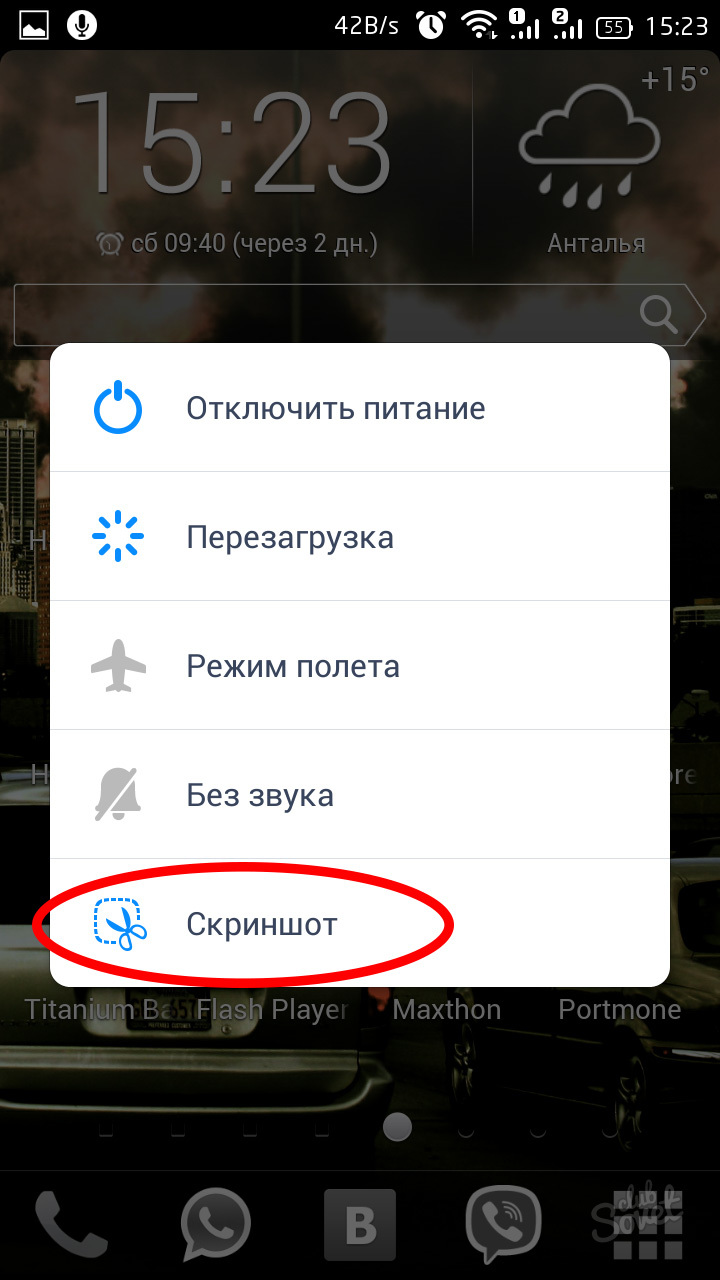 Возможно, разработчики обновят это в своих будущих версиях. Помимо всего прочего тут также представлен, как и в предыдущей программе, аналог страницы Spotlight.
Возможно, разработчики обновят это в своих будущих версиях. Помимо всего прочего тут также представлен, как и в предыдущей программе, аналог страницы Spotlight.
 do: Лучшее приложение для Android для людей, которые забывают использовать приложения для создания приложений
do: Лучшее приложение для Android для людей, которые забывают использовать приложения для создания приложений
Ваш комментарий будет первым